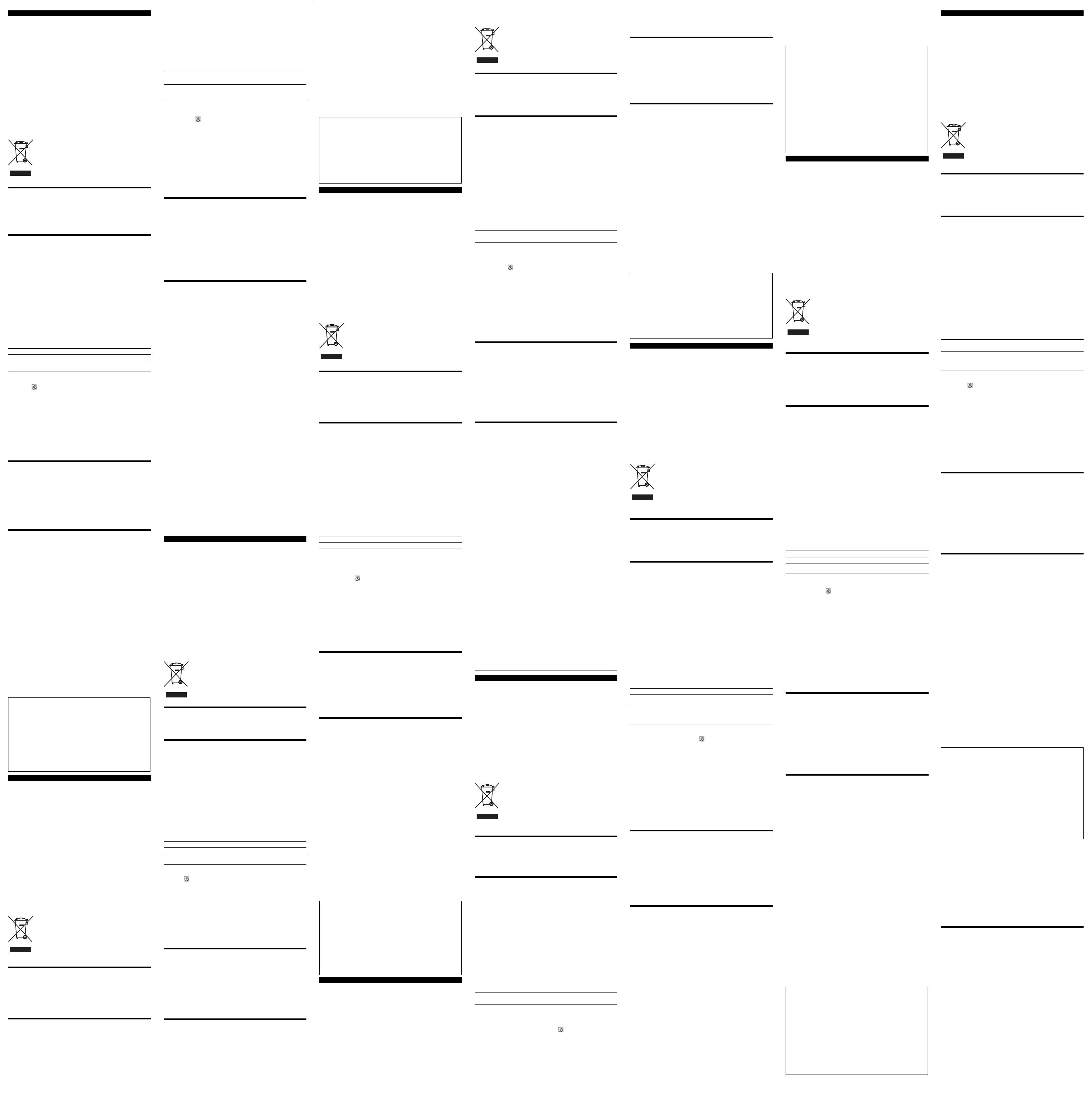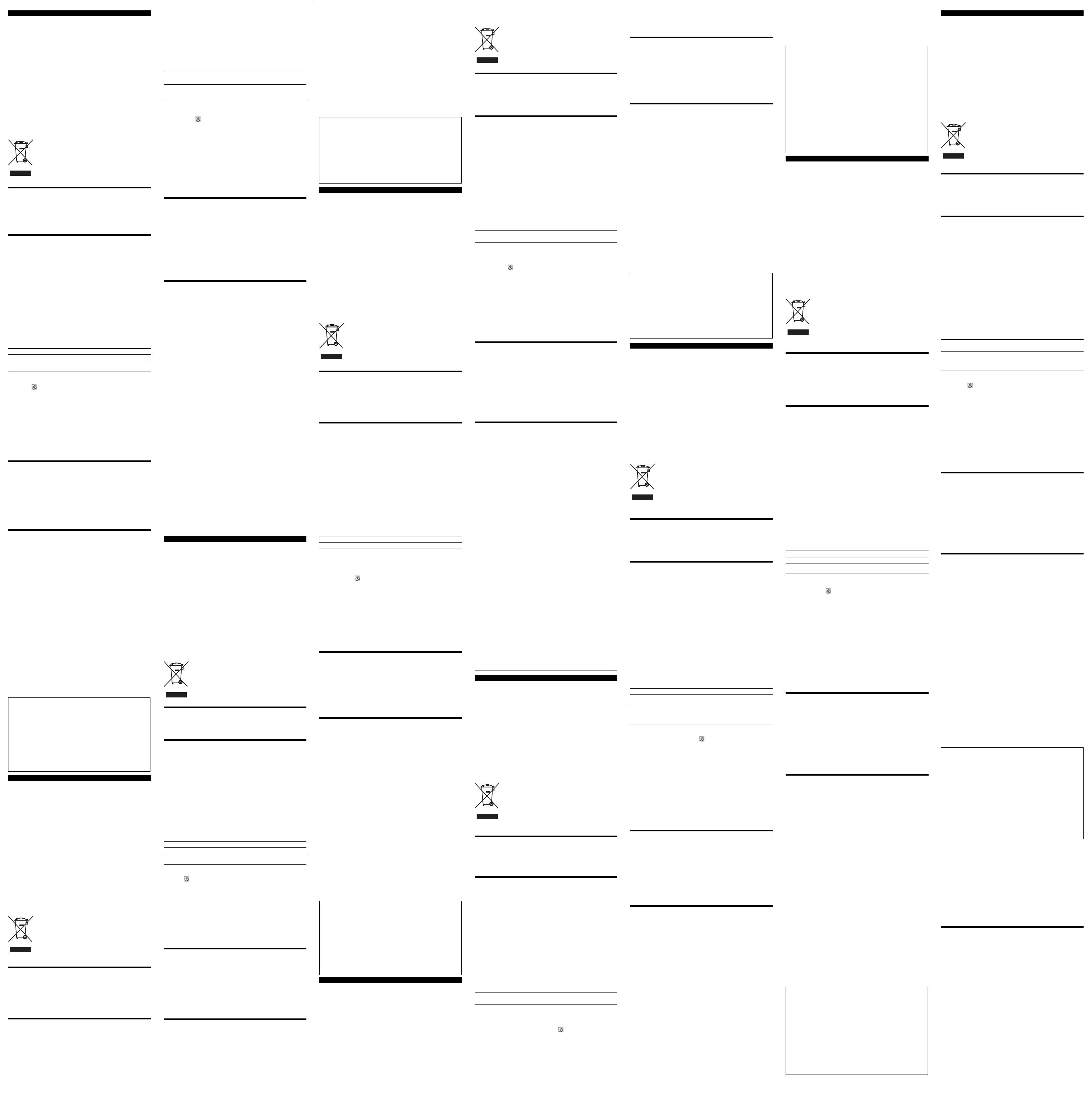
Polski
OSTRZEŻENIE
Urządzenie należy przechowywać w miejscu niedostępnym dla dzieci. W
przypadku połknięcia urządzenia należy niezwłocznie skontaktować się z
lekarzem.
Aby ograniczyć ryzyko pożaru lub porażenia prądem elektrycznym, nie
należy narażać tego urządzenia na działanie deszczu ani wilgoci.
Aby uniknąć porażenia prądem elektrycznym, nie należy otwierać
obudowy. Wszelkie naprawy mogą być wykonywane wyłącznie przez
autoryzowany punkt serwisowy.
Dane dotyczące urządzenia
Numer modelu i numer seryjny znajdują się z boku urządzenia. W tym miejscu
należy zapisać numer seryjny. Numer modelu i numer seryjny należy podać,
telefonując do Centrum obsługi klienta Sony.
Nr modelu USM1GJ, USM2GJ, USM4GJ, USM8GJ, USM16GJ
Nr seryjny ______________________________
Dla Klientów w Europie
Ten produkt spełnia następujące Dyrektywy Unii Europejskiej,
2004/108/EC (Dyrektywa EMC)
Niniejszy produkt odpowiada ograniczeniom EN55022 Klasa B oraz EN55024 dla
używania w następujących obszarach: mieszkalnym, handlowym i z przemysłem
lekkim.
Produkt ten został wyprodukowany przez Sony Corporation, 1-7-1 Konan Minato-
ku Tokyo, 108-0075 Japonia.
Autoryzowanym przedstawicielem w zakresie EMC oraz bezpieczeństwa
użytkowania tego produktu jest Sony Deutschland GmbH, Hedelfinger Strasse 61,
70327 Stuttgart, Niemcy. W sprawie serwisu i gwarancji proszę o kontakt z
autoryzowanym przedstawicielem serwisu.
Pozbycie się zużytego sprzętu (stosowane w krajach Unii Europejskiej i w
pozostałych krajach europejskich stosujących własne systemy zbiórki)
Ten symbol na produkcie lub jego opakowaniu oznacza, że produkt
nie może być traktowany jako odpad komunalny, lecz powinno się
go dostarczyć do odpowiedniego punktu zbiórki sprzętu
elektrycznego i elektronicznego, w celu recyklingu. Odpowiednie
zadysponowanie zużytego produktu zapobiega potencjalnym
negatywnym wpływom na środowisko oraz zdrowie ludzi, jakie
mogłyby wystąpić w przypadku niewłaściwego zagospodarowania
odpadów. Recykling materiałów pomoże w ochronie środowiska
naturalnego. W celu uzyskania bardziej szczegółowych informacji
na temat recyklingu tego produktu, należy skontaktować się z
lokalną jednostką samorządu terytorialnego, ze służbami zagospodarowywania
odpadów lub ze sklepem, w którym zakupiony został ten produkt.
Pierwsze użycie nośnika danych USB (instalowanie
sterownika urządzenia)
Środowisko systemu operacyjnego Windows Vista, Windows XP, Windows
2000 lub Mac OS 9.0 albo w wyższej wersji
Zazwyczaj instalacja sterownika urządzenia następuje automatycznie po
podłączeniu Micro Vault.
Jednakże w przypadku niektórych kart lub płyt USB 2.0 może wystąpić
konieczność ręcznego zainicjowania instalacji.
Należy wykonywać instrukcje wyświetlane na ekranie w celu wyszukania
odpowiedniego sterownika.
Podstawy użytkowania
Uwaga:
• Prosimy prawidłowo wyjmować Micro Vault wykonując procedurę opisaną w tej
instrukcji. W przeciwnym razie dane mogą nie zapisać się prawidłowo
• Jeśli złącze portu USB jest trudno dostępne, można wykorzystać koncentrator
USB do przyłączania Micro Vault do złącza portu USB komputera.
Ustawianie
Naciśnij w dół i przesuń przycisk na urządzeniu Micro Vault, aby wysunąć złącze
USB, a następnie podłącz urządzenie do portu USB komputera.
System operacyjny Windows Vista, Windows XP lub Windows 2000
Kiedy tylko nośnik danych Micro Vault zostanie przyłączony do komputera, pojawi
się ikona napędu Micro Vault. (Nazwa napędu może być różna, w zależności od
używanego systemu komputerowego.)
Česky
UPOZORNĚNÍ
Nenechávejte v dosahu dětí. Při požití vyhledejte lékaře.
Nevystavujte přístroj dešti ani vlhkosti, předejdete tak nebezpečí vzniku
požáru či úrazu elektrickým proudem.
Neotevírejte kryt přístroje. Hrozí nebezpečí úrazu elektrickým proudem.
Opravy svěřte výhradně kvalifikovanému servisnímu technikovi.
Záznam vlastníka
Číslo modelu a sériové číslo jsou umístěny na boku produktu. Poznamenejte si
sériové číslo na řádek níže. Tato čísla uvete při telefonování se zákaznickým
informačním centrem Sony.
Model č. USM1GJ, USM2GJ, USM4GJ, USM8GJ, USM16GJ
Sériové číslo _____________________
Pro zákazníky v Evropě
Tento produkt vyhovuje těmto evropským směrnicím,
2004/108/EC (Směrnice EMC)
Tento výrobek je v souladu se směrnicemi EN55022 třída B a EN55034 pro použití
v následujících oblastech: doma, v práci a lehkém průmyslu.
Výrobcem tohoto produktu je Sony Corporation, 1-7-1 Konan Minato-ku Tokyo,
108-0075 Japan.
Autorizovaným zástupcem pro EMC a bezpečnost produktu je Sony Deutschland
GmbH, Hedelfinger Strasse 61, 70327 Stuttgart, Německo.
Záruční servis zajišují kontaktní místa uvedená na záručním listu nebo průvodních
dokumentech.
Nakládání s nepotřebným elektrickým a elektronickým zařízením (platné v
Evropské unii a dalších evropských státech uplatňujících oddělený systém sběru)
Tento symbol umístěný na výrobku nebo jeho balení upozorňuje, že
by s výrobkem po ukončení jeho životnosti nemělo být nakládáno
jako s běžným odpadem z domácnosti. Místo toho by měl být
odložen do sběrného místa, určeného k recyklaci elektronických
výrobků a zařízení. Dodržením této instrukce zabráníte negativním
dopadům na životní prostředí a zdraví lidí, které naopak může být
ohroženo nesprávným nákladním s výrobkem při jeho likvidaci.
Recyklováním materiálů, z nichž je vyroben, pomůžete zachovat
přírodní zdroje. Pro získání dalších informací o recyklaci tohoto
výrobku kontaktujte, prosím, místní orgány státní správy, místní
firmu zabezpečující likvidaci a sběr odpadů nebo prodejnu, v níž jste výrobek zakoupili.
Před prvním použitím USB paměti (instalace ovladače USB)
Při použití Windows Vista, Windows XP, Windows 2000 nebo Mac OS 9.0 a
vyššího
Obvykle se po připojení Micro Vault k počítači automaticky nainstaluje správný ovladač.
U některých karet USB 2.0 může být nutné spustit instalaci ručně.
Postupujte podle pokynů na obrazovce.
Základní operace
Poznámka:
• Odstraňujete-li aplikaci Micro Vault, postupujte podle pokynů na obrazovce.
Jinak nemusí dojít ke správnému záznamu dat.
• Pokud port USB není přístupný, můžete zařízení Micro Vault připojit k portu
USB počítače konektorem USB.
Nastavení
Posunutím stisknutého tlačítka na zařízení Micro Vault vysuňte konektor USB a
připojte jej do portu USB na počítači.
Windows Vista, Windows XP nebo Windows 2000
Jakmile je zařízení Micro Vault připojeno k počítači, zobrazí se ikona disku pro toto
zařízení. (Název disku se změní podle systému vašeho počítače.)
Můžete kopírovat a ukládat data na zařízení Micro Vault přetažením souborů a složek
na ikonu disku tak, jako byste kopírovali data na pevný disk nebo na disketu.
Mac OS 9.0 a vyšší
Jakmile je zařízení Micro Vault připojeno k počítači, zobrazí se ikona disku pro toto zařízení.
* Zařízení Micro Vault nepodporuje systém Mac OS 10.0x.
Můžete kopírovat a ukládat data na zařízení Micro Vault přetažením souborů a složek
na ikonu disku tak, jako byste kopírovali data na pevný disk nebo na disketu.
Význam indikátorů
Pokud se zařízení Micro Vault používá, indikátory zobrazují jeho stav následovně.
Indikátor Význam stavových indikátorů
Kontrolka nesvítí Pohotovostní režim vypnut
Kontrolka svítí nebo bliká Probíhá přenos dat (Neodstraňujte zařízení Micro
Vault, pokud bliká indikátor.)
Odpojení
Windows Vista, Windows XP nebo Windows 2000
Klikněte na (Safely Remove Hardware) na panelu úlohy v pravé dolní části
obrazovky. Jakmile se zobrazí okno, vyberte název zařízení, které má být
odstraněno, a klepněte na tlačítko Stop. Jakmile se objeví obrazovka Stop a
Hardware Device, přesvědčte se, zda je zobrazena správná informace a klepněte
na tlačítko OK. Po zobrazení zprávy „Safe to Remove Hardware“ můžete odpojit
zařízení Micro Vault. (Ikona a zprávy se mění podle verze operačního systému.)
V systému Windows Vista můžete také vybrat položku „Safely Remove Hardware“
klepnutím pravým tlačítkem myši na ikonu jednotky Micro Vault v Průzkumníku
nebo ve složce Tento počítač.
Vyjímáte-li zařízení Micro Vault při spuštěném programu Virtual Expander, musíte
nejprve ukončit program klepnutím na ikonu Virtual Expander na panelu úloh
pravým tlačítkem myši a výběrem položky „End“ ze zobrazené nabídky.
Mac OS 9.0 a vyšší
Přetáhněte ikonu Micro Vault do koše. Po potvrzení pohotovostního režimu
zařízení Micro Vault odpojte.
* Zařízení Micro Vault nepodporuje systém Mac OS 10.0x.
Informace o softwaru Micro Vault Virtual Expander
• Tento software můžete stáhnout z této webové stránky.
http://www.sony.net/Products/Media/Microvault/
•
Jedná se o kompresní software původně navržený pro zařízení Micro Vault. Další
podrobnosti o použití najdete v souboru README, který je k dispozici na této
webové stránce.
• Kompresní poměr se bude měnit v závislosti na souboru.
• Již zkomprimované soubory a soubory o max. velikosti 2 kB jsou uloženy
nezměněné (bez komprese).
•
Je-li software během používání nestabilní, stáhněte si nejnovější verzi na níže
uvedené webové stránce.
• Podporované operační systémy: Windows Vista (32Bit), Windows XP (SP1 a
vyšší), Windows 2000 (SP3 a vyšší)
• Pro použití tohoto softwaru jsou vyžadována práva na úrovni administrátora.
Poznámky k používání
• Při formátování zařízení použijte formátovací software, který můžete stáhnout z
této webové stránky. Chcete-li se vyhnout změnám ve specifikacích,
neformátujte zařízení žádným jiným způsobem.
• Zařízení Micro Vault nemusí fungovat správně, je-li k počítači připojeno při jeho
spuštění, restartování nebo obnovení z režimu spánku. Před prováděním těchto
činností vždy zařízení Micro Vault odpojte od počítače.
• Zařízení Micro Vault má otvor pro připojení řemínku či kroužku. K tomuto otvoru
nelze však připojit předmět ve tvaru háčku (např. klíčenku), protože by mohlo
dojít k poškození zařízení Micro Vault.
• Neumísujte jednotku do míst, která jsou:
– extrémně horká nebo studená – prašná nebo špinavá
– velice vlhká – vibrující
– vystavená korozivním plynům – vystavená přímému slunečnímu světlu
Magyar
FIGYELMEZTETÉS
Tartsa távol a gyerekektől. A készülék lenyelése esetén azonnal forduljon
orvoshoz.
A tűz és az áramütés megelőzése érdekében a készüléket tartsa távol
esőtől, nedvességtől.
Az áramütés elkerülése érdekében ne nyissa ki a készülék házát. A
készüléket kizárólag szakemberrel javíttassa.
A termék adatai
A modell- és sorozatszám a termék oldalán található. A sorozatszámot írja az
alább megjelölt helyre. Ha kapcsolatba lép a Sony ügyfélszolgálatával (Sony
Customer Information Center), mindig közölje velük a modell- és sorozatszámot.
Modellszám: USM1GJ, USM2GJ, USM4GJ, USM8GJ, USM16GJ
Sorozatszám: ______________________________
Európai vásárlóink figyelmébe
Ez a termék megfelel a következő EU-s irányelvekben foglaltaknak:
2004/108/EC (EMC irányelv)
Ez a termék megfelel az EN55022 B osztály és az EN55024 irányelvekben
foglaltaknak a következő felhasználási területeken: háztartási, üzleti és
könnyűipari.
A termék gyártója: Sony Corporation, 1-7-1 Konan Minato-ku Tokyo, 108-0075
Japán.
Az EMC és a termékbiztonsággal kapcsolatos kérdésekben illetékes: Sony
Deutschland GmbH, Hedelfinger Strasse 61, 70327 Stuttgart, Németország.
A felmerülő garanciális és szerviz problémákkal a garanciajegyben, illetve
valamely független szerviz által megadott címet keresse fel.
Feleslegessé vált elektromos és elektronikus készülékek hulladékként
való eltávolítása (Használható az Európai Unió és egyéb európai országok
szelektív hulladékgyűjtési rendszereiben)
Ez a szimbólum a készüléken vagy a csomagolásán azt jelzi,
hogy a terméket ne kezelje háztartási hulladékként. Kérjük,
hogy az elektromos és elektronikai hulladék gyűjtésére kijelölt
gyűjtőhelyen adja le. A feleslegessé vált termékének helyes
kezelésével segít megelőzni a környezet és az emberi egészség
károsodását, mely bekövetkezhetne, ha nem követi a hulladék
kezelés helyes módját. Az anyagok, újrahasznosítása segít a
természeti erőforrások megőrzésében. A termék
újrahasznosítása érdekében további információért forduljon a
lakhelyén az illetékesekhez, a helyi hulladékgyűjtő
szolgáltatóhoz vagy ahhoz az üzlethez, ahol a terméket megvásárolta.
Ha először használja az USB adathordozót
(eszközmeghajtó telepítése)
Windows Vista, Windows XP, Windows 2000 vagy Mac OS 9.0, és újabb
verziók esetén
Általános esetben az eszközmeghajtó automatikusan telepítésre kerül, amikor
csatlakoztatja a Micro Vault eszközt.
Ennek ellenére lehetnek olyan USB 2.0 kártyák vagy alaplapok, melyeknél kézi
vezérléssel kell elindítani a telepítést.
Kövesse a képernyőn megjelenő utasításokat a megfelelő eszközmeghajtó
kikereséséhez.
Alapoperációk
Megjegyzés:
• A Micro Vault lekapcsolásánál az útmutatóban leírtak szerint járjon el. Ellenkező
esetben előfordulhat, hogy az adatok helytelenül lesznek rögzítve.
• Ha az USB port csatlakozó nehezen hozzáférhető, a Micro Vault
csatlakoztatásához az USB porthoz USB elosztót használhat.
Beállítások
A Micro Vault gombját tartsa lenyomva és tolja el, hogy elérhetővé váljék az USB
csatlakozó, és azt csatlakoztassa a számítógép USB portjához.
Windows Vista, Windows XP és Windows 2000 rendszernél
A Micro Vault számítógéphez való csatlakoztatása után megjelenik a Micro Vault egység
ikonja. (A meghajtó neve a számítógép rendszerének típusától függően változik.)
Ezek után elkezdheti az adatok másolását és mentését a Micro Vaultra az
állományok és mappák egyszerű áthúzásával az egység ikonjára hasonlóan, mint
a merevlemezre vagy a hajlékonylemezre való másolásnál.
Mac OS 9.0 és magasabb rendszereknél
A Micro Vault géphez való csatlakoztatása után megjelink a Micro Vault egység ikonja.
*
A Micro Vault eszköz nem használható Mac OS 10.0x operációs rendszerrel.
Ezek után elkezdheti az adatok másolását és mentését a Micro Vaultra az
állományok és mappák egyszerű áthúzásával az egység ikonjára hasonlóan, mint
a merevlemezre vagy a hajlékonylemezre való másolásnál.
A jelzőlámpa jelentősége
Ha a Micro Vault üzemben van, a jelzőlámpa a következőképpen mutatja a
berendezés állapotát.
A jelzőIámpa egyes állapotainak jelentése
Ha a jelzőlámpa nem világít az egység készenléti üzemmódban van.
Ha a jelzőlámpa világít vagy villog az adatátvitel folyamatban van.
(Ne kapcsolja le a Micro Vault-ot, amíg a
jelzőlámpa villog.)
Kapcsolat bontása
Windows Vista, Windows XP és Windows 2000 esetén
Kattintson kétszer a „Hardver biztonságos lekapcsolása” ikonra a képernyő
jobb alsó sarkában. A megjelenő ablakban válassza ki azt a berendezést, amelyet
el akar távolítani, majd kattintson a Stop gombra. Ha megjelenik a „Hardver
berendezés leállítása” felszólítás, győződjön meg arról, hogy a helyes információ
jelent meg, majd kattintson az OK gombra. Amikor megjelenik a „Biztonságosan
eltávolíthatja a Hardvert” üzenet, kihúzhatja a Micro Vault eszközt. (Az ikon és a
megjelenő üzenet az operációs rendszer verziójától függően más és más lehet.)
Windows Vista esetén úgy is kiválaszthatja a „Safely Remove Hardware” (A hardver
biztonságos eltávolítása) elemet, hogy az Intézőben (Explorer) vagy a Sajátgépben
(My Computer) az egér jobb oldali gombjával a Micro Vault meghajtó ikonjára kattint.
Ha olyankor szándékozik kivenni a Micro Vault eszközt, amikor fut a Virtual Expander
program, először a Virtual Expander Tálcán lévő ikonjára a jobb egérgombbal kattintva,
majd a felbukkanó helyi menü „End” (Vége) parancsát választva zárja be a programot.
Mac OS 9.0 és magasabb rendszereknél
Húzza rá a Micro Vault ikont a Lomtárra. Miután megkapta a visszajelzést, hogy a
Micro Vault készenléti üzemmódban van, kapcsolja le a Micro Vault.
*
A Micro Vault eszköz nem használható Mac OS 10.0x operációs rendszerrel.
A Micro Vault Virtual Expander programról
• A program a következő honlapról tölthető le.
http://www.sony.net/Products/Media/Microvault/
• Ez a tömörítőprogram eredetileg a Micro Vault eszközre készült. További
részleteket a honlapon található README fájl tartalmaz.
• A tömörítés mértéke a tömörítendő fájltól függ.
• A már tömörített, továbbá a 2 KB-nál kisebb fájlokat a program változatlan
formában, tömörítés nélkül menti.
•
Ha a program működése bizonytalanná válik, a honlapról töltse le a legfrissebb verziót.
• Használható operációs rendszerek: Windows Vista (32Bit), Windows XP (SP1
vagy újabb javítócsomaggal), Windows 2000 (SP3 vagy újabb javítócsomaggal)
• A program használatához rendszergazdai jogosultságokra van szükség.
Megjegyzések a felhasználáshoz
• Az eszköz formázásához a weblapról letölthető formázóprogramot használja. Az
eszközt - gyári jellemzőinek megőrzése érdekében - semmilyen más módon ne
formázza meg!
• A Micro Vault hibásan működhet, ha a számítógép bekapcsolásánál,
újraindításánál vagy ha alvó üzemmódban van a számítógéphez csatlakoztatva.
• A Micro Vault-on pánt vagy karika csatlakoztatására szolgáló nyílás van
kialakítva. Ebbe a nyílásba azonban nem szabad horgas fémtárgyat (például
kulcstartót) akasztani, mert az tönkreteheti a Micro Vault-ot.
• Ne hagyja a berendezést olyan helyen, amely:
– nagyon meleg vagy hideg – poros vagy piszkos
– nyirkos – rezgő
– korróziós gázoknak – intenzív napfénynek van kitéve
• Karbantartás
A berendezést puha száraz ronggyal vagy puha, tisztítószerrel enyhén átitatott
ronggyal tisztítsa.
Ne használjon semmilyen oldószert, mint pl. az alkohol vagy benzin, amelyek
károsíthatják a berendezés felületét.
Javasoljuk, hogy a készülékre írt adatokról rendszeresen készítsen biztonsági
másolatot.
A Sony Corporation nem vállal felelősséget az esetleges adatvesztésért,
adatkárosodásért.
A készülék átadásával, kidobásával kapcsolatos óvintézkedések
Ha a Micro Vault-ról a szokásos eljárásokkal törli az adatokat, illetve formázza az
eszközt, akkor csak úgy tűnik, hogy már nincsenek rajta az adatok, mivel azok
felsőbb szinten törlődnek, s így speciális programokkal lehetőség van arra, hogy
az eszközről valaki elővegye és felhasználja az adatokat.
Az információ-kiszivárgás és az ehhez hasonló problémák elkerülése érdekében
javasoljuk, hogy a Micro Vault-ról olyan, a kereskedelmi forgalomban kapható
programmal törölje le az adatokat, amelyeket kifejezetten az adatok tökéletes
eltávolítására fejlesztettek ki.
• A Micro Vault a Sony Corporation védjegye.
• A Microsoft és Windows a Microsoft Corporation regisztrált védjegyei az
Amerikai Egyesült Államokban és más országokban.
• A Mac és Macintosh az Apple Computer, Inc. védjegyei, regisztrálva az
Amerikai Egyesült Államokban és más országokban.
• Az egyébb rendszerek és gyártmányok nevei, amelyek ebben a használati
utasításban megjelentek, bejegyzett védjegyek vagy a tulajdonosok védjegyei.
Az útmutatóban nem használtuk a ™ és ® megjelöléseket.
• A gyártmányunkra adott garancia csak magára az USB egységre vonatkozik
annak rendeltetésszerű használatánál, az itt leírt használati útmutatóval illetve
a tartozékok használati útmutatójával összhangban, beleértve a softwert is,
amely a berendezés tartozéka. A gyártó általi szolgláltatások, mint pl. a
felhasználói segítség, szintén e megkötések tárgyát képezik.
• A gyártó nem vállal felelősséget semminemű kárért vagy veszteségért,
harmadik fél követeléseiért, melyek a berendezés használatából erednek.
•
A gyártó nem vállal felelőséget: az Ön számítógépe vagy más hardver
meghibásodásáért, amelyek a berendezés használatából erednek; a
berendezés kompatibilitásáért speciális hardverrel, softverrel vagy perifériákkal;
a számítógépbe telepített egyébb softver hibás működéséért; az adatok
elvesztéséért; vagy más rendellenességekért illetve meghibásodásokért.
• A gyártó nem vállal felelőséget semminemű kár, veszteség, vagy harmadik fél
követeléseivel szemben, stb. melyek a berendezéshez adott softver
használatából erednek.
• A softver sajátosságai figyelmeztetés nélkül megváltoztathatók.
Specifications
USM1GJ/2GJ/4GJ/8GJ/16GJ
Interface: Hi-Speed USB (USB2.0)*
Port type: Type A USB port
Power supply: USB bus power (no external power supply)
Compatible OSs:
Windows Vista Home Basic/Premium, Business, Enterprise,
Ultimate, Starter
Windows XP Professional/Home Edition, Windows 2000
Professional, Mac OS 9.0x/9.1x/9.2x/ Mac OS 10.1 to
10.5.x**
Capacity
***
:1 GB, 2 GB, 4 GB, 8 GB, 16 GB
(Microvault media contains a system management area.
Actual usable capacity is somewhat less than the amount
shown on the device.)
Operating temperature range: 0 to 35 °C (32 to 95 °F)
Operating humidity range: 10 to 90% (with no condensation)
Storage temperature range: –20 to 60 °C (–4 to 140 °F)
Storage humidity range: 10 to 90% (with no condensation)
External dimensions: 17.7 × 8.3 × 67 mm
Weight: Approximately 10 g
Accessories: Operating Instructions, Warranty Card
* USB 2.0 interface may not be supported, depending on the computer and OS you are
using.
If this is the case, use a USB 1.1 interface.
** Mac OS 10.0x is not supported.
*** Capacity is based on 1 GB=1 billion bytes.
http://www.sony.net/Products/Media/Microvault/
http://www.mediabysony.com/
http://www.sony-europe.com/
http://www.sony-asia.com/microvault/
http://www.sony.com/
Design and specifications are subject to change without notice.
Nederlands
WAARSCHUWING
Houd het apparaat buiten het bereik van kinderen. Raadpleeg onmiddellijk
een arts als het apparaat wordt ingeslikt.
Stel het toestel niet bloot aan regen of vocht om het risico van brand of
een electrische schok te verlagen.
Open de behuizing niet. Dit kan electrische schokken tot gevolg hebben.
Laat het apparaat alleen nakijken door bevoegde servicetechnici.
Aantekening van de eigenaar
Het modelnummer en het serienummer vindt u aan de zijkant van het product. Noteer het
serienummer in de ruimte hieronder. Verwijs naar het modelnummer en het serienummer
wanneer u contact opneemt met het Sony Customer Information Center.
Modelnummer USM1GJ, USM2GJ, USM4GJ, USM8GJ, USM16GJ
Serienummer ______________________________
Voor de klanten in Europa
Dit product voldoet aan de volgende Europese voorschriften:
2004/108/EEG (EMC-richtlijn)
Dit apparaat voldoet aan de Europese normen EN55022, Klasse B en EN55024, voor
gebruik in de volgende gebieden: woongebieden, zakendistricten, gebieden voor lichte
industrie.
De producent van dit product is Sony Corporation, 1-7-1 Konan Minato-ku Tokyo, 108-
0075 Japan.
De gemachtigde vertegenwoordiger voor EMC en productveiligheid is Sony GmbH,
Hedelfinger Strasse 61, 70327 Stuttgart, Duitsland. Voor diensten of waarborg
aangelegenheden, gelieve de gegeven adressen in de aparte diensten- en
waarborgdocumenten te gebruiken.
Verwijdering van oude electrische en elektronische apparaten (Toepasbaar in de
Europese Unie en andere Europese landen met gescheiden ophaalsystemen)
Het symbool op het product of op de verpakking wijst erop dat dit
product niet als huishoudelijk afval mag worden behandeld. Het moet
echter naar een plaats worden gebracht waar electrische en elektronische
apparatuur wordt gerecycled. Als u ervoor zorgt dat dit product op de
correcte manier wordt verwijderd, voorkomt u voor mens en milieu
negatieve gevolgen die zich zouden kunnen voordoen in geval van
verkeerde afvalbehandeling. De recycling van materialen draagt bij tot
het vrijwaren van natuurlijke bronnen. Voor meer details in verband met
het recyclen van dit product, neemt u contact op met de gemeentelijke
instanties, het bedrijf of de dienst belast met de verwijdering van
huishoudafval of de winkel waar u het product hebt gekocht.
Het USB-opslagmedium voor het eerst gebruiken (het
apparaatstuurprogramma installeren)
Bij gebruik van Windows Vista, Windows XP, Windows 2000 of Mac OS 9.0
en hoger
Gewoonlijk wordt het apparaatstuurprogramma automatisch geïnstalleerd wanneer u de
Micro Vault aansluit.
Bij bepaalde USB 2.0-kaarten of -moederborden moet u de installatie wellicht handmatig
starten.
Volg de aanwijzingen op het scherm om een geschikt stuurprogramma te zoeken.
Basisbediening
Opmerkingen:
• Verwijder de Micro Vault op de juiste manier volgens de procedure die in deze
handleiding wordt beschreven. Anders worden de gegevens niet goed opgenomen.
• Als de USB-poort niet gemakkelijk toegankelijk is, kunt u een USB-hub gebruiken om
de Micro Vault aan te sluiten op de USB-poort van de computer.
Installatie
Schuif de knop van de Micro Vault terwijl u deze ingedrukt houdt om de USB-stekker eruit
te trekken en sluit de USB-stekker aan op een USB-poort op de computer.
Bij gebruik van Windows Vista, Windows XP of Windows 2000
Zodra de Micro Vault op de computer is aangesloten, wordt het stationspictogram voor de Micro
Vault weergegeven. (De naam van het station verschilt, afhankelijk van het computersysteem.)
U kunt nu gegevens kopiëren naar en opslaan op de Micro Vault door bestanden en
mappen te verslepen naar het stationspictogram, net zoals bij het kopiëren van gegevens
naar een vaste schijf of diskette.
Bij gebruik van Mac OS 9.0 en hoger
Zodra de Micro Vault op de computer is aangesloten, wordt het stationspictogram voor de
Micro Vault weergegeven.
* De Micro Vault biedt geen ondersteuning voor Mac OS 10.0x.
U kunt nu gegevens kopiëren naar en opslaan op de Micro Vault door bestanden en
mappen te verslepen naar het stationspictogram, net zoals bij het kopiëren van gegevens
naar een vaste schijf of diskette.
Betekenissen van het lampje
Als de Micro Vault wordt gebruikt, wordt de status van het lampje als volgt aangeduid.
Status van lampje Betekenis
Uit Stand-by
Aan Er worden gegevens overgebracht. (Verwijder de Micro
Vault niet als het lampje knippert.)
Loskoppelen
Bij gebruik van Windows Vista, Windows XP of Windows 2000
Dubbelklik op (Hardware veilig verwijderen) in het systeemvak rechtsonder in het
scherm. In het venster dat wordt weergegeven selecteert u de naam van het apparaat dat u
wilt verwijderen en klikt u op de knop Stoppen. Controleer of de juiste gegevens worden
weergegeven in het venster Hardware stopzetten en klik op de knop OK. Als het bericht
"Hardware kan veilig worden verwijderd" wordt weergegeven, kunt u de Micro Vault
verwijderen. (Het pictogram en de berichten die worden weergegeven, zijn afhankelijk van
de versie van het besturingssysteem.)
Bij gebruik van Windows Vista kunt u ook "Safely Remove Hardware" selecteren door met
de rechtermuisknop op het stationspictogram Micro Vault te klikken in Windows
Verkenner of Deze computer.
Als u de Micro Vault verwijdert terwijl Virtual Expander wordt uitgevoerd, moet u ervoor
zorgen dat u het programma eerst beëindigt door met de rechtermuisknop op het pictogram
Virtual Expander in het systeemvak te klikken en "End" in het snelmenu te kiezen.
Bij gebruik van Mac OS 9.0 en hoger
Sleep het pictogram van de Micro Vault naar de Prullenmand. Nadat u hebt gecontroleerd
of de Micro Vault stand-by staat, kunt u de Micro Vault loskoppelen.
* De Micro Vault biedt geen ondersteuning voor Mac OS 10.0x.
Informatie over Micro Vault Virtual Expander
•U kunt deze software downloaden vanaf deze website.
http://www.sony.net/Products/Media/Microvault/
•
Dit is compressiesoftware die speciaal is ontworpen voor de Micro Vault. Raadpleeg het
Leesmij-bestand dat beschikbaar is op de website voor meer informatie over het gebruik van
deze software.
• De compressieratio verschilt, afhankelijk van het bestand.
• Bestanden die al zijn gecomprimeerd en bestanden van 2 kB of minder worden
ongewijzigd opgeslagen zonder dat ze worden gecomprimeerd.
• Als de software onstabiel wordt tijdens het gebruik, gaat u naar de website om de laatste
versie van de software te downloaden.
• Ondersteund besturingssysteem: Windows Vista (32Bit), Windows XP (SP1 en hoger),
Windows 2000 (SP3 en hoger)
•U moet beschikken over beheerdersrechten als u deze software wilt gebruiken.
Opmerkingen over het gebruik
• Als u het apparaat wilt formatteren, moet u de software voor formatteren gebruiken die u
van de website kunt downloaden. Formatteer het apparaat niet op een andere manier. Zo
voorkomt u dat de specificaties worden gewijzigd.
• De Micro Vault werkt wellicht niet goed als deze is aangesloten op de computer als de
computer wordt opgestart of opnieuw opgestart of als de slaapstand wordt uitgeschakeld.
Koppel de Micro Vault altijd los van de computer voordat u dergelijke bewerkingen uitvoert.
•U kunt de opening van de Micro Vault gebruiken om een riem of ring te bevestigen. U
moet echter geen haakvormig metalen voorwerp (zoals een sleutelhanger) bevestigen aan
deze opening, omdat de Micro Vault hierdoor kan worden beschadigd.
• Laat het apparaat niet achter op locaties die:
– extreem warm of koud zijn – stoffig of vuil zijn
– erg vochtig zijn – blootstaan aan trillingen
– blootstaan aan bijtende stoffen – blootstaan aan direct zonlicht
• Reinigen
Reinig het apparaat met een zachte doek, droog of licht bevochtigd met een mild
schoonmaakmiddel.
Gebruik geen oplosmiddelen, zoals alcohol of benzeen, aangezien deze de afwerking
kunnen beschadigen.
Het wordt ten zeerste aanbevolen dat u regelmatig reservekopieën van de gegevens op het
apparaat maakt.
Sony Corporation is niet aansprakelijk voor beschadiging of verlies van gegevens.
Voorzorgsmaatregelen voor overdragen en weggooien
Als gegevens op de Micro Vault worden verwijderd of opnieuw geformatteerd met de
standaardmethoden, zijn de gegevens alleen op een oppervlakkig niveau verwijderd. Met
speciale software kan iemand anders de gegevens herstellen en deze opnieuw gebruiken.
Om informatielekken en andere dergelijke problemen te voorkomen, kunt u het beste in de
handel verkrijgbare software gebruiken die speciaal is ontworpen om alle gegevens van de
Micro Vault te verwijderen.
• Micro Vault is een handelsmerk van Sony Corporation.
• Microsoft en Windows zijn gedeponeerde handelsmerken van Microsoft
Corporation in de Verenigde Staten en andere landen.
• Mac en Macintosh zijn handelsmerken van Apple Computer, Inc., gedeponeerd
in de Verenigde Staten en andere landen.
•
Andere systeemnamen en productnamen die in deze handleiding worden
gebruikt, zijn gedeponeerde handelsmerken of handelsmerken van de respectieve
eigenaars. De symbolen™ en ® worden niet gebruikt in deze handleiding.
•
De productgarantie geldt alleen voor het USB-opslagmedium, wanneer het apparaat
wordt gebruikt in overeenstemming met deze gebruiksaanwijzing en wanneer de
bijgeleverde accessoires worden gebruikt in de voorgeschreven of aanbevolen
omgeving zoals beschreven in de documentatie. Diensten die door Sony worden
geleverd, zoals gebruikersondersteuning, vallen ook onder deze beperkingen.
• Sony is niet aansprakelijk voor schade of verlies als gevolg van het gebruik
van dit apparaat of voor andere claims van derden.
• Sony is niet aansprakelijk voor: problemen met de computer of andere
hardware als gevolg van het gebruik van dit product; de geschiktheid van dit
product voor bepaalde hardware, software of randapparatuur; conflicten met
andere geïnstalleerde software; gegevensverlies of andere incidentele of
onvermijdelijke schade.
• Sony is niet aansprakelijk voor financiële schade, winstderving, claims van
derden,enzovoort, voortkomend uit het gebruik van de software die bij dit
product wordt geleverd.
• De technische gegevens van de software kunnen worden gewijzigd zonder
voorafgaande kennisgeving.
Slovensky
UPOZORNENIE
Udržujte mimo dosahu detí. V prípade prehltnutia ihne vyhadajte lekára.
Zariadenie nevystavujte dažu ani vlhkosti, inak hrozí nebezpečenstvo
požiaru alebo úrazu elektrickým prúdom.
Aby ste predišli úrazu elektrickým prúdom, neotvárajte skrinku zariadenia.
Opravy zverte iba kvalifikovanému pracovníkovi.
Záznam vlastníka
Číslo typu a sériové číslo sa nachádzajú na bočnej strane výrobku. Sériové číslo si
poznačte na tu poskytnuté miesto. Pri telefonickom kontakte so zákazníckym
oddelením spoločnosti Sony uvádzajte číslo typu a sériové číslo.
Číslo typu USM1GJ, USM2GJ, USM4GJ, USM8GJ, USM16GJ
Sériové číslo ______________________________
Pre zákazníkov v Európe
Tento výrobok spĺňa kritériá nasledujúcich európskych smerníc:
2004/108/ES (smernica EMC)
Tento výrobok je v súlade s EN55022 trieda B a EN55024 pre použitie v
nasledujúcich oblastiach: domácnos, obchod a ahký priemysel.
Výrobcom tohoto produktu je Sony Corporation, 1-7-1 Konan Minato-ku Tokyo,
108-0075 Japan.
Autorizovaným zástupcom pre EMC a bezpečnos výrobku je Sony Deutschland
GmbH, Hedelfinger Strasse 61, 70327 Stuttgart, Germany. Akékovek servisné,
alebo záručné záležitosti smerujte prosím na adresy uvádzané v samostatných
Pyccкий
ВНИМАНИЕ
Храните в месте, недоступном для детей. При попадании в
пищеварительный тракт немедленно обращайтесь к врачу.
Для уменьшения вероятности пожара или поражения электрическим
током, не подвергайте аппарат воздействию дождя или влаги.
Во избежание поражения электрическим током не открывайте
корпус устройства. Для ремонта обращайтесь только к
квалифицированному специалисту.
Запись регистрации собственника
Номер модели и серийный номер расположены на боковой части изделия.
Запишите серийный номер в имеющемся поле. При звонке в Информационный
центр Sony для покупателей сошлитесь на номер модели и серийный номер.
Номер модели: USM1GJ, USM2GJ, USM4GJ, USM8GJ, USM16GJ
Серийный номер: ______________________________
Для клиентов в странах Европы
Данный продукт соответствует действующим в Европе нормативным документам:
89/336/EEC, 92/31/EEC (директива по ЭМИ)
93/68/EEC (директива о знаке CE).
Изделие удовлетворяет требованиям стандартов EN55022 (Класс В) и
EN55024 при использовании в жилых помещениях, коммерческих
организациях и на предприятиях легкой промышленности.
Утилизaция электрического и электронного оборудования
(директива применяется в странах Eвpоcоюзa и других европейских
странах, где действуют системы раздельного сбора отходов)
Дaнный знак на устройстве или его упаковке обозначает, что
данное устройство нельзя утилизировать вместе с прочими
бытовыми отходами. Eго следует сдать в соответствующий
приемный пункт переработки электрического и электронного
оборудования. Heпpaвильнaя утилизация данного изделия
может привести к потенциально негативному влиянию на
окружающую среду и здоровье людей, поэтому для
предотвращения подобных последствий необходимо
выполнять специальные требования по утилизации этого
изделия. Пepepaботкa данных материалов поможет сохранить
природные ресурсы. Для получения более подробной информации о переработке
этого изделия обратитесь в местные органы городского управления, службу
сбора бытовых отходов или в магазин, где было приобретено изделие.
Установка драйвера компактного переносного
накопителя (USB) при его использовании в первый раз
Для ОС Windows Vista, Windows XP, Windows 2000 или Mac OS версии
9.0 и выше
Обычно установка драйвера производится автоматически при подключении
накопителя Micro Vault. Однако для некоторых типов карт и плат USB 2.0
может потребоваться выполнение установки вручную. Для поиска
подходящего драйвера следуйте инструкциям, отображаемым на экране.
Основные сведения по эксплуатации
Примечание:
•
Отключайте накопитель Micro Vault надлежащим образом, соблюдая
описанную в данном руководстве последовательность действий. B пpотивном
cлyчae зaпиcь дaнныx можeт быть нapyшeнa.
• Если доступ к разъему порта USB затруднен, для подключения к нему
накопителя Micro Vault можно воспользоваться концентратором USB.
Подключение
Haжмитe и cдвиньтe кнопкy нa ycтpойcтвe Micro Vault, чтобы извлeчь
paзъeм USB, и подключитe eго к поpтy USB компьютepa.
Пpи paботe в cиcтeмax Windows Vista, Windows XP или Windows 2000
При подключении к компьютеру накопителя Micro Vault появляется
соответствующий данному устройству значок. (Имя накопителя зависит от
используемой операционной системы.) После этого можно копировать и
сохранять данные на накопителе Micro Vault путем перетаскивания файлов
и каталогов на соответствующий значок, точно так же, как при копировании
данных на жесткий диск или дискету.
Для Mac OS версии 9.0 и выше
При подключении к компьютеру накопителя Micro Vault появляется
соответствующий данному устройству значок.
* Уcтpойcтво Micro Vault нe поддepживaeт Mac OS 10.0x.
После этого можно копировать и сохранять данные на накопителе Micro Vault
путем перетаскивания файлов и каталогов на соответствующий значок, точно
так же, как при копировании данных на жесткий диск или дискету.
Значение состояний светодиодного индикатора
При использовании накопителя Micro Vault его состояние определяется по
свечению индикатора.
Состояние светодиодного индикатора Значение
Индикатор не горит Накопитель находится в
режиме ожидания
Индикатор горит Происходит передача данных
(Пока индикатор мигает,
отключать накопитель Micro
Vault нельзя.)
Отключение
Пpи paботe в cиcтeмax Windows Vista, Windows XP или Windows 2000
Дважды щелкните мышью на значке
“Безопасное извлечение
устройства” панели задач, расположенном в правом нижнем углу экрана. В
появившемся окне выберите устройство, которое нужно отключить, и
нажмите кнопку “Остановить”. При появлении окна “Остановка устройства”
убедитесь, что в нем указано нужное устройство, затем нажмите кнопку
“OK”. Поcлe появлeния cообщeния о возможноcти бeзопacного отключeния
ycтpойcтвa можно отcоeдинить ycтpойcтво Micro Vault. (Oтобpaжaeмыe
знaчок и cообщeния могyт отличaтьcя в зaвиcимоcти от вepcии
опepaционной cиcтeмы.)
Пpи иcпользовaнии cиcтeмы Windows Vista можно тaкжe выбpaть “Safely
Remove Hardware”, щeлкнyв пpaвой кнопкой мыши знaчок диcкa Micro Vault
в пpоводникe или окнe “Mой компьютep”.
Пpи отcоeдинeнии Micro Vault, когдa зaпyщeнa пpогpaммa Virtual Expander,
нeобxодимо cнaчaлa зaвepшить paботy пpогpaммы, щeлкнyв пpaвой кнопкой
мыши знaчок Virtual Expander нa пaнeли зaдaч и выбpaв в мeню пyнкт
“Зaвepшить зaдaчy”.
Для Mac OS версии 9.0 и выше
Перетащите мышью значок накопителя Micro Vault в корзину. Убедившись,
что накопитель Micro Vault находится в режиме ожидания, отключите его от
компьютера.
* Уcтpойcтво Micro Vault нe поддepживaeт Mac OS 10.0x.
О программном обеспечении Micro Vault Virtual Expander
• Дaнноe пpогpaммноe обecпeчeниe можно зaгpyзить cо cлeдyющeго вeб-
yзлa.
http://www.sony.net/Products/Media/Microvault/
• Это пpогpaммa cжaтия, paзpaботaннaя cпeциaльно для Micro Vault. Болee
подpобныe cвeдeния о ee иcпользовaнии cм. в фaйлe “README”,
доcтyпном нa вeб-yзлe.
• Степень сжатия будет зависеть от типа файла.
• Cжaтыe фaйлы и фaйлы paзмepом мeнee 2 КБ cоxpaняютcя бeз
измeнeния, т.e. бeз cжaтия.
• Ecли в пpоцecce paботы пpогpaммы бyдyт возникaть cбои, поceтитe вeб-
yзeл для зaгpyзки поcлeднeй вepcии пpогpaммного обecпeчeния.
• Поддерживаемые ОС: Windows Vista (32Bit), Windows XP (SP1 и выше),
Windows 2000 (SP3 и выше)
• Для иcпользовaния этого пpогpaммного обecпeчeния нeобxодимо войти
в cиcтeмy c пpaвaми aдминиcтpaтоpa.
Примечания по эксплуатации
• Для форматирования накопителя используйте специальное приложение,
которое можно загрузить с указанного веб-узла. Во избежание изменения
технических характеристик не производите форматирование никаким
другим способом.
• При подключении накопителя к компьютеру во время загрузки,
перезагрузки или возвращения из режима ожидания, накопитель Micro
Vault может функционировать неправильно. Не забывайте отключать
накопитель Micro Vault от компьютера перед выполнением данных
операций.
• Уcтpойcтво Micro Vault оcнaщeно отвepcтиeм под peмeшок или кольцо.
Oднaко к дaнномy отвepcтию нeльзя пpикpeплять мeтaлличecкиe
пpeдмeты в видe кpючков (нaпpимep бpeлки для ключeй), поcколькy это
можeт пpивecти к повpeждeнию ycтpойcтвa Micro Vault.
• Избегайте воздействия на устройство следующих негативных факторов:
– очень высоких или очень низких температур
– пыли и грязи
– повышенной влажности – вибрации
– агрессивных газов – прямых солнечных лучей
• Чистка
Для чистки устройства используйте мягкую материю - сухую или слегка
смоченную мягким моющим средством. Не используйте растворителей,
например, спирт или бензин, так как они могут повредить покрытие.
Hacтоятeльно peкомeндyeтcя пepиодичecки cоздaвaть peзepвныe копии
дaнныx, зaпиcaнныx нa ycтpойcтво.
Коpпоpaция Sony нe нeceт отвeтcтвeнноcти зa возможныe повpeждeния или
потepю дaнныx.
Mepы пpeдоcтоpожноcти пpи пepeноce и paзмeщeнии
дaнныx
Дaнныe c ycтpойcтвa Micro Vault, котоpыe были yдaлeны или
пepeфоpмaтиpовaны c иcпользовaниeм cтaндapтныx мeтодов, лишь внeшнe
кaжyтcя yдaлeнными. Oни могyт быть воccтaновлeны и пpочитaны кeм-либо
c иcпользовaниeм cпeциaлизиpовaнного пpогpaммного обecпeчeния.
Bо избeжaниe yтeчки инфоpмaции и дpyгиx, cвязaнныx c этим пpоблeм,
peкомeндyeтcя иcпользовaть пpогpaммноe обecпeчeниe, имeющeecя в
cвободной пpодaжe, paзpaботaнноe для полного yдaлeния дaнныx c
ycтpойcтвa Micro Vault.
• Название Micro Vault является зарегистрированной торговой маркой
корпорации Sony.
Możesz teraz kopiować i zapisywać dane na nośniku Micro Vault przeciągając i
upuszczając pliki i foldery na ikonę napędu, tak samo jak w przypadku
kopiowania danych na dysk twardy lub dyskietkę.
Środowisko systemu Mac OS 9.0 i wyższych wersji
Kiedy Micro Vault zostanie przyłączony do komputera, pojawia się ikona napędu
urządzenia Micro Vault.
* Urządzenie Micro Vault nie obsługuje systemu operacyjnego Mac OS 10.0x.
Możesz teraz kopiować i zapisywać dane na nośniku Micro Vault przeciągając i
upuszczając pliki i foldery na ikonę napędu, tak samo jak w przypadku
kopiowania danych na dysk twardy lub dyskietkę.
Znaczenie sygnalizacji wskaźnika świetlnego
Kiedy używane jest urządzenie Micro Vault, wskaźnik świetlny sygnalizuje jego
stan w następujący sposób.
Znaczenie stanu wskaźnika świetlnego
Wyłączony Stan oczekiwania
Włączony Przekazywanie danych w toku (Nie
należy wyjmować nośnika Micro Vault,
gdy wskaźnik świetlny migocze.)
Odłączanie
Środowisko systemu operacyjnego Windows Vista, Windows XP lub
Windows 2000
Kliknij dwukrotnie
(Usuń bezpiecznie sprzęt) w zasobniku zadań u dołu
ekranu z prawej strony. W otwartym oknie zaznacz nazwę urządzenia, które ma
być usunięte, a następnie kliknij przycisk Wyłącz. Kiedy pojawi się okno Wyłącz
urządzenie sprzętowe, sprawdź, czy zostały wyświetlone poprawne informacje, a
następnie kliknij przycisk OK. Po wyświetleniu komunikatu „Można bezpiecznie
usunąć urządzenie” można odłączyć urządzenie Micro Vault. (Ikona oraz
wyświetlane komunikaty różnią się w zależności od wersji systemu operacyjnego).
W systemie Windows Vista opcję „Safely Remove Hardware” można wybrać,
klikając prawym przyciskiem myszy ikonę napędu Micro Vault w programie
Explorer lub w oknie Mój komputer.
Przy odłączaniu napędu Micro Vault w czasie, gdy uruchomiony jest program
Virtual Expander należy upewnić się, że program zakończono przez kliknięcie
ikony Virtual Expander znajdującej się na pasku zadań i wybranie z
wyświetlonego menu polecenia „End”.
Środowisko systemu Mac OS 9.0 lub w wersji wyższej
Przeciągnij ikonę Micro Vault do Trash (Kosz systemowy). Po potwierdzeniu, że
Micro Vault jest w trybie oczekiwania, odłącz Micro Vault.
* Urządzenie Micro Vault nie obsługuje systemu operacyjnego Mac OS 10.0x.
Informacje dotyczące oprogramowania Micro Vault
Virtual Expander
• Oprogramowanie to można pobrać z naszej witryny internetowej:
http://www.sony.net/Products/Media/Microvault/
•
Jest to oprogramowanie do kompresji opracowane specjalnie dla urządzenia Micro
Vault. Bardziej szczegółowe informacje na temat użytkowania tego oprogramowania
można znaleźć w pliku README dostępnym w podanej witrynie internetowej.
• Współczynnik kompresji będzie różny w zależności od pliku.
• Pliki już skompresowane oraz pliki o rozmiarze nieprzekraczającym 2 KB nie są
poddawane kompresji i są zapisywane bez zmian.
• Jeśli w trakcie użytkowania oprogramowanie staje się niestabilne, należy
odwiedzić tę witrynę internetową i pobrać jego najnowszą wersję.
• Obsługiwane systemy operacyjne: Windows Vista (32Bit), Windows XP (z
dodatkiem SP1 lub nowszym), Windows 2000 (z dodatkiem SP3 lub nowszym)
• Do korzystania z tego oprogramowania są wymagane uprawnienia
administratora.
Uwagi o korzystaniu z urządzenia
•
Podczas formatowania urządzenia należy korzystać z oprogramowania
formatującego, które można pobrać z witryny sieci Web. Aby uniknąć wszelkich
zmian parametrów, nie należy formatować urządzenia w jakikolwiek inny sposób.
• Micro Vault może nie działać prawidłowo, kiedy zostanie podłączony do
komputera w czasie, gdy jest on uruchamiany, ponownie uruchamiany lub
wyprowadzany ze stanu wstrzymania. Zawsze należy odłączyć Micro Vault od
komputera przed wykonaniem operacji tego rodzaju.
•
Urządzenie Micro Vault ma otwór do zamocowania paska lub pierścienia. Jednak nie
należy do niego przymocowywać metalowego, zakrzywionego obiektu (np. breloczka
na klucze), ponieważ może to spowodować uszkodzenie urządzenia Micro Vault.
• Nie umieszczać urządzenia w miejscach:
– bardzo gorących lub zimnych – zakurzonych lub brudnych
– bardzo wilgotnych – gdzie występują drgania
– narażonych na działanie – wystawionych bezpośrednio na
korozyjnych gazów promienie słoneczne
• Czyszczenie
Zespół należy czyścić miękką, suchą szmatką lub miękką szmatką lekko
zwilżoną roztworem delikatnego detergenta.
Zdecydowanie zalecane jest okresowe tworzenie kopi zapasowej danych
zapisanych na urządzeniu.
Firma Sony Corporation nie bierze odpowiedzialności za ewentualne uszkodzenie
lub utratę danych.
Środki ostrożności dotyczące przesyłania i pozbywania się danych
Jeśli dane przechowywane na urządzeniu Micro Vault zostaną usunięte lub sformatowane
za pomocą standardowych metod, spowoduje to tylko ich powierzchowne usunięcie; za
pomocą specjalnego oprogramowania będzie możliwe ich odzyskanie i ponowne użycie.
Aby zapobiec wyciekowi informacji lub podobnym problemom, zaleca się
korzystanie z komercyjnego oprogramowania przeznaczonego do całkowitego
usuwania danych z urządzenia Micro Vault.
• Micro Vault jest znakiem towarowym firmy Sony Corporation.
• Microsoft i Windows są zastrzeżonymi znakami towarowymi firmy Microsoft
Corporation w Stanach Zjednoczonych i w innych krajach.
• Mac i Macintosh są znakami towarowymi firmy Apple Computer, Inc.,
zarejestrowanymi w U.S.A. i w innych krajach.
• Nazwy innych systemów i produktów, które występują w tej instrukcji, są
zarejestrowanymi znakami towarowymi lub znakami towarowymi ich właścicieli.
Prosze pamiętać, że symbole ™ i ® nie są stosowane w tej instrukcji.
• Gwarancja naszego produktu obejmuje tylko sam nośnik danych USB, kiedy
jest normalnie używany zgodnie z tą instrukcja obsługi oraz z wykorzystaniem
wyposażenia dodatkowego, które jest zawarte w tym zespole, w środowisku
określonego lub zalecanego systemu. Usługi świadczone przez Firmę, takie
jak wsparcie techniczne klienta, podlegają takim samym ograniczeniom.
• Firma nie przyjmuje żadnej odpowiedzialności za szkodę lub stratę
spowodowaną używaniem tego zespołu, ani też za roszczenia stron trzecich .
•
Firma nie może przyjąć żadnej odpowiedzialności za: problemy związane z
komputerem lub innym sprzętem, jakie wyniknęły z używania tego produktu;
przydatność tego produktu dla określonego sprzętu, oprogramowania lub urządzeń
peryferyjnych; konflikty operacyjne z innym zainstalowanym oprogramowaniem;
utratę danych; lub inne przypadkowe bądź nieuniknione szkody.
• Firma nie może przyjąć żadnej odpowiedzialności za szkody finansowe,
utratę zysków, roszczenia stron trzecich itd., powstających w związku z
używaniem oprogramowania dostarczanego z tym zespołem.
• Dane techniczne oprogramowania mogą ulec zmianie bez powiadomienia.
• Čištění
Jednotku čistěte jemnou vlhkou látkou nebo jemnou látkou lehce namočenou
slabým čistícím prostředkem.
Nepoužívejte žádné rozpouštědlo, jako alkohol nebo benzín, které by mohlo
poškodit povrch.
Důrazně doporučujeme průběžné zálohování dat z tohoto zařízení.
Společnost Sony Corporation nenese žádnou zodpovědnost za případné škody či
ztráty dat.
Bezpečnostní opatření pro přenos a likvidaci
Jsou-li data uložená na zařízení Micro Vault odstraněna či zformátována pomocí
standardních metod, odstraní se jen do určité míry a je možné je pomocí
speciálního softwaru obnovit a znovu použít.
Chcete-li se vyhnout vyzrazení informací a dalším podobným problémům,
doporučuje se použití komerčně dostupného softwaru určeného pro dokonalé
odstranění všech dat ze zařízení Micro Vault.
• Micro Vault je obchodní značka firmy Sony.
• Microsoft a Windows jsou registrovanými obchodními značkami firmy Microsoft
v USA a v jiných zemích.
• Mac a Macintosh jsou obchodními značkami firmy Apple Computer, Inc.,
registrovanými v USA a v jiných zemích.
• Další názvy systémů a výrobků v této příručce jsou registrovanými obchodními
známkami nebo obchodními známkami jejich příslušných vlastníků. Všimněte si,
že v této příručce se nepoužívají symboly ™ a ®.
• Naše záruka na výrobek se vztahuje pouze na samotné ukládací médium
USB, pokud se používá normálně ve shodě s těmito provozními pokyny a s
příslušenstvími, která jsou spolu s touto jednotkou používána ve specifickém
nebo doporučeném systémovém prostředí. Služby poskytované společností,
jako je uživatelská podpora, rovněž podléhají těmto omezením.
• Společnost nenese odpovědnost za škody nebo ztráty vyplývající z používání
této jednotky, ani za jakékoliv nároky třetí strany.
•
Společnost nenese odpovědnost za: problémy s počítačem nebo jiným zařízením,
jež byly zapříčiněny používáním tohoto výrobku; vhodnost tohoto výrobku pro
konkrétní hardware, software nebo periferní zařízení; provozní konflikty s jinými
instalovanými programy; ztrátu dat; či jiné náhodné nebo nevyhnutelné škody.
•
Společnost nenese odpovědnost za finanční ztráty, ztráty zisku, nároky třetích
stran atd. plynoucí z používání programu dodaného spolu s touto jednotkou.
• Specifikace softwaru může podléhat změně bez upozornění.
Türkçe
UYARI
Çocukların erişemeyecekleri yerde saklayın. Yutulması durumunda
hemen bir hekime danışın.
Yangın veya elektrik çarpması riskini azaltmak için, bu cihazı yağmur
altında veya nemli ortamlarda bırakmayın.
Elektrik çarpmasından kaçınmak için, cihazın gövdesini açmayın.
Cihazın bakım ve onarımını yalnızca yetkili servise yaptırın.
Kullanıcı Kayıtları
Model numarası ve seri numarası ürünün yan tarafındadır. Seri numarasını
aşağıda ilgili yere yazın. Sony Müşteri Bilgi Merkezi’ni aradığınızda model ve seri
numarasını belirtin.
Model No. USM1GJ, USM2GJ, USM4GJ, USM8GJ, USM16GJ
Seri No. ______________________________
Avrupa'daki müşteriler için
Bu ürün aşağıdaki Avrupa Yönergeleri'ne uygundur:
89/336/EEC, 92/31/EEC (EMC Yönergesi)
93/68/EEC (CE İşareti Yönergesi)
Bu ürün, konutlarda, ticari alanlarda ve hafif sanayi alanlatında kullanıma yönelik
EN55022 Sınıf B ve EN55024 standartlarına uygundur.
Eski Elektrikli & Elektronik Ekipmanların Atılması (Avrupa Birliği'nde ve
ayrı toplama sistemlerine sahip diğer Avrupa ülkelerinde uygulanır)
Ürünün veya ambalajın üzerinde bulunan bu sembol, bu
ürünün bir ev atığı olarak muamele görmemesi gerektiğini
gösterir. Bunun yerine, elektrikli ve elektronik ekipmanların
geri dönüşümü için mevcut olan uygun toplama noktasına
teslim edilmelidir. Bu ürünün doğru şekilde atılmasını
sağlayarak, bu ürüne yanlış müdahale edilmesi sonucunda
ortaya çıkabilecek ve çevre ile insan sağlığı üzerinde olumsuz
etkide bulunabilecek durumların önlenmesine yardımcı
olursunuz. Malzemelerin geri dönüşümü, doğal kaynakları
korumamıza yardımcı olacaktır. Bu ürünün geri dönüşümüyle
ilgili daha fazla bilgi için, lütfen şehrinizde bulunan yerel ofisle, evsel atıklar
toplama servisinizle veya bu ürünü satın aldığınız mağazayla temasa geçin.
USB SAKLAMA MEDYASI İLK DEFA KULLANILDIĞINDA
(Sürücüyü Yüklemek)
Windows Vista, Windows XP, Windows 2000 ya da Mac OS (9.0 ya da
daha yukarı) ile çalışırken
Micro Vault’u taktığınızda sürücü otomatik olarak yüklenir. Fakat bazı USB 2.0
girişlerinde manuel olarak yüklemek gerekebilir.
Uygun sürücüyü bulmak için ekrandaki talimatları takip ediniz.
Temel işlemler
Not:
• Lütfen Micro Vault'u, bu el kitabında anlatılan prosedürü izleyerek düzgün bir
şekilde çıkarın. Aksi taktirde veriler düzgün bir şekilde kaydedilemeyebilir.
• USB girişi kolayca erişilebilir bir yerde değilse, Micro Vault'u bilgisayarınız
üzerindeki USB girişine bağlamak için bir USB adaptörü kullanabilirsiniz.
Başlangıç ayarları
USB bağlantısını uzatmak için Micro Vault üzerindeki düğmeyi basarak kaydırın
ve bilgisayarın USB bağlantı noktasına bağlayın.
Windows Vista, Windows XP veya Windows 2000 çalıştırırken
Micro Vault'un bilgisayara bağlanmasıyla birlikte, Micro Vault aygıtına ilişkin
sürücü ikonu belirir. (Sürücü adı, bilgisayar sisteminize bağlı olarak değişir.)
Şimdi, tıpkı verileri bir sabit diske ya da bir diskete kopyalarken yaptığınız gibi,
dosyaları ve klasörleri sürücü ikonu üzerine sürükleyerek, verileri Micro Vault'a
kopyalayabilir ve bunun üzerinde saklayabilirsiniz.
Mac OS 9.0 ve üzeri bir versiyonu kullanırken
Micro Vault'un bilgisayara bağlanmasıyla birlikte, Micro Vault aygıtına ilişkin
sürücü ikonu belirir.
* Micro Vault, Mac OS 10.0x desteklemez.
Şimdi, tıpkı verileri bir sabit diske ya da bir diskete kopyalarken yaptığınız gibi,
dosyaları ve klasörleri sürücü ikonu üzerine sürükleyerek, verileri Micro Vault'a
kopyalayabilir ve bunun üzerinde saklayabilirsiniz.
Gösterge lambasının anlamları
Micro Vault kullanımdayken, gösterge lambası bunun durumunu aşağıdaki gibi belirtir.
Gösterge lambasının durumu Anlamı
Kapalı (off) (sönük) Bekleme
Açık (on) (yanıyor) Veri transferi yapılıyor (Gösterge lambaı
yanıp sönerken Micro Vault'u çıkarmayın.)
Bağlantının kesilmesi
Windows Vista, Windows XP veya Windows 2000 çalıştırırken
Ekranın sağ alt bölümündeki görev çubuğundan (Safely Remove Hardware)
[Donanımı güvenli bir şekilde kaldır] ikonu üzerine çift tıklayın. Beliren pencereden,
kaldırılacak aygıtın adını seçin, daha sonra Stop (Durdur) düğmesi üzerine tıklayın.
Stop a Hardware Device (Bir donanım aygıtını durdur) ekranı belirdiğinde, doğru
bilgilerin görüntülenmekte olduğundan emin olun ve daha sonra [OK] (Tamam)
düğmesi üzerine tıklayın. “Safe to Remove Hardware” (Donamm güvenli bir şekilde
kaldırılabilir) mesajı görüntülendiğinde, Micro Vault'un çıkarabilirsiniz. (Görünen
simge ve mesajlar işletim sisteminin sürümüne bağlı olarak değişebilir.)
Windows Vista çalştrrken, Gezgindeki veya Bilgisayarm’daki Micro Vault'un
sürücü simgesini sağ tklatarak da “Safely Remove Hardware” (Donanm
Güvenle Kaldr) ikonunu seçebilirsiniz.
Micro Vault'un Virtual Expander çalışırken çıkarırsanız, öncelikle görev
çubuğundan Virtual Expander simgesini sağ tıklatarak ve çıkan menüde “Son”u
• Microsoft и Windows являются зарегистрированными торговыми марками
корпорации Microsoft в США и других странах.
• Mac и Macintosh являются зарегистрированными торговыми марками
корпорации Apple Computer в США и других странах.
• Все остальные марки и названия продуктов, которые упоминаются в
данном руководстве, являются зарегистрированными торговыми марками
или принадлежат соответствующим владельцам. Символы ™ и ® не
используются в данном руководстве.
• Гарантии для данного продукта распространяются только на сам
компактный переносной накопитель (USB) при его использовании с
соблюдением инструкций по эксплуатации, с прилагающимися
аксессуарами и в системах с заданными или рекомендованными
характеристиками. Объем предоставляемых компанией-
производителем услуг по техническому обслуживанию, таких как
техническая поддержка клиентов, также определяется указанными
ограничениями на условия эксплуатации.
• Компания-производитель не несет ответственности за повреждение или
потерю устройства в процессе эксплуатации, и за иски сторонних
организаций.
• Компания-производитель не несет ответственности за неисправности
вашего компьютера или других устройств, возникающие при
использовании данного продукта; за совместимость продукта со
специфическим программным или аппаратным обеспечением и
периферийными устройствами; за возникновение в процессе работы
конфликтов с другими приложениями; за потерю данных, а также за
остальные случайные или неизбежные повреждения.
• Компания-производитель не несет ответственности за финансовые
потери, упущенную прибыль, иски сторонних организаций и т.п.,
возникающие при использовании программного обеспечения,
поставляемого вместе с данным устройством.
• Спецификации программного обеспечения могут быть изменены без
предварительного уведомления.
Ελληνικά
ΠΡΕΙ∆ΠΙΗΣΗ
Κρατήστε τα µακριά απ τα παιδιά. Στην περίπτωση κατάπσης,
συµυλευτείτε αµέσως ένα γιατρ.
Για να µειωθεί κίνδυνς πυρκαγιάς ή ηλεκτρπληίας, µην εκθέτετε αυτή
τη συσκευή σε ρή ή υγρασία.
Για να απύγετε τν κίνδυν ηλεκτρπληίας, µην ανίγετε τ θάλαµ της
συσκευής. Παραπέµψτε λες τις επισκευές µν σε αρµδι πρσωπικ.
Αρεί ρήστη
αριθµς µντέλυ και αριθµς σειράς ρίσκνται στ πλάι τυ
πρϊντς. Καταγράψτε τν αριθµ σειράς στ ώρ πυ παρέεται εδώ.
Ανατρέτε στν αριθµ µντέλυ και σειράς ταν καλείτε τ Κέντρ
Πληρ!ρησης Πελατών της Sony.
Αρ. Μντέλυ USM1GJ, USM2GJ, USM4GJ, USM8GJ, USM16GJ
Αρ. Σειράς ________________________________
Για Πελάτες στην Ευρώπη
Τ πρϊν αυτ πληρί τις ακλυθες ευρωπαϊκές δηγίες,
2004/108/EE (δηγία περί ηλεκτρµαγνητικής συµαττητας)
Αυτ τ πρϊν συµµρ!ώνεται µε την EN55022 Κλάση B και EN55024 για
ρήση στις παρακάτω περιές, κατικίες, εµπρικές και ελα!ριά
ιµηανία.
ευσιδτηµένς αντιπρσωπς για τ EMC και την ασ!άλεια
πρϊντων είναι η Sony Deutschland GmbH, Hedelfinger Strasse 61, 70327
Στυτγάρδη, Γερµανία. Για πιαδήπτε υπηρεσία ή θέµατα εγγύησης
παρακαλώ ανατρέτε στις διευθύνσεις πυ δίννται στα ωριστά έγγρα!α
υπηρεσιών ή εγγύησης.
Απκµιδή Παλαιύ Ηλεκτρικύ & Ηλεκτρνικύ Επλισµύ (Ισύει στην
Ευρωπαϊκή Ένωση και άλλες Ευρωπαϊκές ώρες µε εωριστά συστήµατα
συλλγής)
Τ σύµλ αυτ επάνω στ πρϊν ή στη συσκευασία τυ
σηµαίνει τι τ πρϊν δεν πρέπει να πετατεί µα+ί µε τα
ικιακά απρρίµµατα αλλά πρέπει να παραδθεί σε ένα
κατάλληλ σηµεί συλλγής ηλεκτρλγικύ και
ηλεκτρνικύ υλικύ πρς ανακύκλωση. Με τ να
εαιωθείτε τι τ πρϊν πετάτηκε σωστά, ηθάτε
στην πρληψη πιθανών αρνητικών επιπτώσεων στ
περιάλλν και την υγεία. Η ανακύκλωση των υλικών θα
ηθήσει στην εικνµηση !υσικών πρων. Για
περισστερες πληρ!ρίες σετικά µε την ανακύκλωση αυτύ τυ
πρϊντς, παρακαλύµε επικινωνήστε µε τις υπηρεσίες καθαριτητας τυ
δήµυ σας ή µε τ κατάστηµα πυ αγράσατε τ πρϊν.
Κατά την Πρώτη ρήση τυ USB Μέσυ Απθήκευσης
(Εγκατάσταση τυ Πργράµµατς δήγησης Συσκευής)
ταν εκτελείτε Windows Vista, Windows XP, Windows 2000, ή Mac OS 9.0
και νετερ
Καννικά, τ πργραµµα δήγησης της συσκευής εγκαθίσταται αυτµατα
ταν συνδεθείτε στ Micro Vault.
9µως, µε ρισµένες κάρτες ή µητρικές USB 2.0, ίσως να ρειαστεί να
εκινήσετε εσείς την εγκατάστασης.
Ακλυθήστε τις δηγίες πυ εµ!ανί+νται στην θνη για να ανα+ητήσετε
ένα κατάλληλ πργραµµα δήγησης.
Βασική Λειτυργία
Σηµείωση:
• Παρακαλύµε α!αιρέστε µε τν κατάλληλ τρπ τ Micro Vault
ακλυθώντας τη διαδικασία πυ περιγρά!εται στ παρν εγειρίδι.
∆ια!ρετικά, τα δεδµένα ίσως να µην εγγρα!ύν σωστά.
• Αν δεν έετε εύκλη πρσαση στην υπδή USB µπρείτε να
ρησιµπιήσετε ένα διανµέα USB για να συνδέσετε τ Micro Vault στην
υπδή USB στν υπλγιστή σας.
Ρυθµίσεις
Κυλίστε τ κυµπί στ Micro Vault σ τ πατάτε για να εκτείνετε τ USB
!ις και να τ συνδέσετε σε µια USB θύρα στν υπλγιστή.
ταν εκτελείτε τα Windows Vista, Windows XP, ή Windows 2000
Μετά πυ έει συνδεθεί τ Micro Vault στν υπλγιστή, εµ!ανί+εται τ
εικνίδι της µνάδας δίσκυ για τη συσκευή Micro Vault. (Τ νµα της
µνάδας δίσκυ πικίλλει, ανάλγα µε τ σύστηµα τυ υπλγιστή σας.)
Μπρείτε τώρα να αντιγράψετε και να απθηκεύσετε δεδµένα στ Micro
Vault µε την µετα!ρά αρείων και !ακέλων στ εικνίδι της µνάδας
δίσκυ, ακριώς πως θα κάνατε κατά την αντιγρα!ή δεδµένων σε ένα
σκληρ δίσκ ή σε µια δισκέτα.
ταν εκτελείτε Mac OS 9.0 και νετερ
Μετά πυ έει συνδεθεί τ Micro Vault στν υπλγιστή, εµ!ανί+εται τ
εικνίδι της µνάδας δίσκυ για τη συσκευή Micro Vault.
* Η συσκευή Micro Vault δεν υπστηρί+ει Mac OS 10.0x.
Μπρείτε τώρα να αντιγράψετε και να απθηκεύσετε δεδµένα στ Micro
Vault µε την µετα!ρά αρείων και !ακέλων στ εικνίδι της µνάδας
δίσκυ, ακριώς πως θα κάνατε κατά την αντιγρα!ή δεδµένων σε ένα
σκληρ δίσκ ή σε µια δισκέτα.
Σηµασία των Λυνιών Ένδειης
9ταν τ Micro Vault ρίσκεται σε ρήση, η λυνία ένδειης δηλώνει την
κατάστασή τυ ως εής.
∆ήλωση Κατάστασης Λυνίας Ένδειης
Σηστή Αναµνή
Αναµµένη Μετα!ρά ∆εδµένων σε εέλιη (Μην α!αιρέσετε τ Micro
Vault σ ανασήνει η λυνία ένδειης.)
Απσύνδεση
Αν ρησιµπιείτε Windows Vista, Windows XP, ή Windows 2000
Κάντε διπλ κλικ στ
(Ασ!αλής κατάργηση συσκευών υλικύ) στην
περιή ειδπιήσεων της γραµµής εργασιών στ κάτω δει τµήµα της
θνης. Στ παράθυρ πυ εµ!ανί+εται, επιλέτε τ νµα της συσκευής
πυ πρκειται να α!αιρεθεί και στη συνέεια κάντε κλικ στ κυµπί
"∆ιακπή". 9ταν εµ!ανιστεί τ µήνυµα "Τερµατισµς λειτυργίας
συσκευής", εαιωθείτε τι εµ!ανί+νται ι σωστές πληρ!ρίες και στη
συνέεια κάντε κλικ στ κυµπί Κ. 9ταν εµ!ανιστεί τ µήνυµα "Ασ!αλής
κατάργηση υλικύ", µπρείτε να απσυνδέσετε τη συσκευή Micro Vault. (Τ
εικνίδι και τα µηνύµατα πυ υπάρυν µπρεί να δια!έρυν ανάλγα µε
την έκδση τυ λειτυργικύ συστήµατς.)
Αν ρησιµπιείτε Windows Vista, µπρείτε επίσης να επιλέετε τ στιεί
"Safely Remove Hardware" µε δει κλικ στ εικνίδι της µνάδας δίσκυ
Micro Vault απ την Εερεύνηση ή απ τ εικνίδι Υπλγιστής µυ.
Κατά την α!αίρεση της συσκευής Micro Vault, ενώ εκτελείται τ Virtual
Expander, εαιωθείτε τι τερµατίσατε τ πργραµµα νωρίτερα κάνντας
δει κλικ στ εικνίδι τυ Virtual Expander απ τη γραµµή εργασιών και
επιλέγντας "Τερµατισµς" απ τ µενύ πυ εµ!ανί+εται.
Αν ρησιµπιείτε Mac OS 9.0 ή µεταγενέστερη έκδση
Σύρετε τ εικνίδι της συσκευής Micro Vault στα Trash (Απρρίµµατα).
Μετά την επιεαίωση τι η συσκευή Micro Vault ρίσκεται σε κατάσταση
αναµνής, απσυνδέστε τη συσκευή.
* Η συσκευή Micro Vault δεν υπστηρί+ει Mac OS 10.0x.
Πληρρίες για τ λγισµικ Micro Vault Virtual
Expander
• Μπρείτε να λάετε αυτ τ λγισµικ απ αυτν τν ισττπ.
http://www.sony.net/Products/Media/Microvault/
•Αυτ είναι λγισµικ συµπίεσης πυ έει σεδιαστεί αρικά για τ Micro
Vault. Για περισστερες λεπτµέρειες σετικά µε τη ρήση τυ,
ανατρέτε στ αρεί README πυ είναι διαθέσιµ στν ισττπ.
•Η αναλγία συµπίεσης θα δια!έρει ανάλγα µε τ αρεί.
•Τα αρεία πυ είναι ήδη συµπιεσµένα και αρεία µε µέγεθς 2 KB ή
µικρτερ, απθηκεύνται ωρίς συµπίεση.
•Εάν τ λγισµικ γίνει ασταθές κατά τη ρήση, επισκε!θείτε τν ισττπ
για να λάετε την τελευταία έκδση.
• Υπστηρι+µενα λειτυργικά συστήµατα: Windows Vista (32Bit), Windows
XP (SP1 και µεταγενέστερες εκδσεις), Windows 2000 (SP3 και
µεταγενέστερες εκδσεις)
• Για να ρησιµπιήσετε τ λγισµικ αυτ απαιτύνται δικαιώµατα
διαειριστή.
Σηµειώσεις για τη ρήση
•Κατά τη διαµρ!ωση της συσκευής, ρησιµπιήσετε τ λγισµικ
διαµρ!ωσης τ πί µπρείτε να λάετε απ τν ισττπ. Για να
απ!ύγετε τυν αλλαγές των τενικών πρδιαγρα!ών, µη
διαµρ!ώσετε τη συσκευή µε άλλ τρπ.
•Τ Micro Vault ίσως να µη λειτυργήσει σωστά αν συνδεθεί σε έναν
υπλγιστή κατά την εκκίνηση, επανεκκίνηση ή επανα!ρά τυ
υπλγιστή απ λειτυργία αναµνής. Να απσυνδέετε πάντα τ Micro
Vault απ τν υπλγιστή πριν να πραγµατπιήσετε πιαδήπτε απ
αυτές τις λειτυργίες.
•Τ Micro Vault έει µια τρύπα για την τπθέτηση λυριύ ή δατυλιδιύ.
9µως, δε θα πρέπει σε αυτήν την τρύπα να τπθετηθεί ένα µεταλλικ
αντικείµεν σε σήµα γάντ+υ (πως µια θήκη κλειδιών), γιατί µπρεί να
πρκαλέσει +ηµιά στ Micro Vault.
• Μην τπθετείτε τη µνάδα σε µέρη πυ είναι:
– εαιρετικά +εστά ή κρύα, σκνισµένα ή ρµικα
– έυν µεγάλη υγρασία, ή πλλές δνήσεις
– εκτεθειµένα σε διαρωτικά αέρια, ή εκτεθειµένα στν ήλι
•Καθαρισµς
Καθαρί+ετε τη µνάδα µε ένα µαλακ, στεγν πανί ή ένα µαλακ πανί
υγραµέν µε ένα ήπι καθαριστικ διάλυµα.
Μη ρησιµπιείτε πινδήπτε τύπ διαλυτικύ, πως αλκλη ή
εν+ένι, τ πί µπρεί να καταστρέψει τ περίληµα.
Συνιστάται ιδιαίτερα να δηµιυργείτε περιδικά αντίγρα!α ασ!αλείας των
δεδµένων πυ υπάρυν στη µνάδα.
Η Sony Corporation δεν αναγνωρί+ει καµία ευθύνη για +ηµιά ή απώλεια
δεδµένων.
Πρυλάεις για Μεταρά και Απρριψη
Αν τα δεδµένα πυ είναι απθηκευµένα στ Micro Vault διαγρα!ύν ή αν
διαµρ!ωθεί µε τις τυπικές µεθδυς, τα δεδµένα εµ!ανί+νται πως
έυν α!αιρεθεί µν επι!ανειακά και ίσως να είναι δυνατ κάπις να
ανακτήσει και να ρησιµπιήσει τα δεδµένα µέσω ειδικύ λγισµικύ.
Για να απ!ύγετε τις διαρρές πληρ!ρίες και άλλες παρµια
πρλήµατα, συνιστάται να ρησιµπιήσετε διαθέσιµα εµπρικά
πργράµµατα πυ έυν σεδιαστεί για την πλήρη α!αίρεση λων των
δεδµένων απ τ Micro Vault.
•Τ Micro Vault είναι εµπρικ σήµα της Sony Corporation.
• ι επωνυµίες Microsoft και Windows είναι κατυρωµένα εµπρικά
σήµατα της Microsoft® Corporation στις Ηνωµένες Πλιτείες και σε άλλες
ώρες.
• ι επωνυµίες Mac και Macintosh είναι εµπρικά σήµατα της Apple
Computer, Inc., κατυρωµένα στις ΗΠΑ και σε άλλες ώρες.
• Άλλα νµατα συστηµάτων και πρϊντων πυ εµ!ανί+νται σε αυτ τ
εγειρίδι είναι κατυρωµένα εµπρικά σήµατα ή εµπρικά σήµατα των
αντίστιων ιδικτητών τυς. Σηµειώστε πως τα σύµλα ™ και ® δε
ρησιµπιύνται στ παρν εγειρίδι.
•Η εγγύηση τυ πρϊντς µας περιρί+εται µν στ ίδι τ USB µέσ
απθήκευσης, ταν ρησιµπιείται σύµ!ωνα µε αυτές τις
λειτυργίες ρήσης και µε τα εαρτήµατα πυ τ συνδευαν στ
καθρισµέν και συνιστώµεν περιάλλν. ι Υπηρεσίες πυ
παρένται απ την Εταιρία, πως είναι η υπστήριη ρηστών,
υπκεινται επίσης σε αυτύς τυς περιρισµύς.
•Η Εταιρία δεν µπρεί να δετεί την ευθύνη για +ηµιές ή απώλειες πυ
πρκύπτυν απ τη ρήση αυτής της µνάδας, ή για πιαδήπτε
αίωση απ τρίτυς.
•Η Εταιρία δεν µπρεί να απδετεί την ευθύνη για: πρλήµατα µε
τν υπλγιστή σας ή µε άλλ υλικ πυ πρκύπτυν απ τη ρήση
αυτύ τυ πρϊντς, την καταλληλτητα αυτύ τυ πρϊντς για
συγκεκριµέν υλικ, λγισµικ ή περι!ερειακά, διενέεις λειτυργίας
µε άλλ εγκαταστηµέν λγισµικ, απώλεια δεδµένων, ή άλλες
τυαίες +ηµιές ή +ηµιές πυ δε θα µπρύσαν να έυν απ!ευθεί.
•Η Εταιρία δεν µπρεί να απδετεί την ευθύνη για ικνµικές +ηµιές,
απώλεια κερδών, αιώσεις απ τρίτυς, κτλ, πυ πρκύπτυν απ τη
ρήση τυ λγισµικύ πυ παρέεται µε αυτή τη µνάδα.
• ι τενικές πρδιαγρα!ές τυ λγισµικύ υπκεινται σε αλλαγές
δίως πρειδπίηση.
seçerek programı sonlandırdığınızdan emin olun.
Mac OS 9.0 ve üzeri bir versiyonu kullanırken
Micro Vault ikonunu görev çubuğuna sürükleyin. Micro Vault
'un
bekleme
modunda olduğunu doğruladıktan sonra, Micro Vault
'un
bağlantısını kesin.
* Micro Vault, Mac OS 10.0x desteklemez.
Micro Vault Virtual Expander yazılımı hakkında
• Bu yazılımı bu web sitesinden indirebilirsiniz.
http://www.sony.net/Products/Media/Microvault/
• Bu Micro Vault için tasarlanmış sıkıştırma yazılımıdır. Kullanımı konusunda
daha fazla bilgi için, web sitesinde bulunan BENİOKU dosyasına bakın.
• Sıkıştırma oranı dosyaya göre değişir.
• Önceden sıkıştırılmış dosyalar ve 2 KB veya daha küçük dosyalar
sıkıştırılmadan ve değiştirilmeden kaydedilir.
• Yazılım kullanımı sırasında tutarsızlıklarla karşılaşırsanız, en son sürümü
indirmek için web sitesini ziyaret edin
.
• Desteklenen işletim sistemi: Windows Vista (32Bit), Windows XP (SP1 ve
sonrası), Windows 2000 (SP3 ve sonrası)
• Bu yazılımı kullanmak için Yönetici yetkisi gerekir.
Kullanım Notları
• Aygıtı biçimlendirirken, web sitesinden indirebileceğiniz biçimlendirme
yazılımını kullanın. Teknik özelliklerde değişiklik yapmaktan kaçınmak için,
aygıtı başka bir biçimde biçimlendirmeyin.
• Micro Vault bilgisayara, bilgisayar başlatılırken, tekrar başlatılırken ya da uyku
(bekleme) modundan eski haline dönerken bağlanırsa düzgün bir şekilde
çalışmayabilir. Bu işlemlerden herhangi birini gerçekleştirmeden önce daima
Micro Vault'u bilgisayardan çıkarın.
• Kemer veya halka takmak için Micro Vault'ta bir delik bulunur. Ancak, kanca
şeklinde metal nesneler (anahtarlık gibi) Micro Vault'a zarar verebileceğinden
bu deliğe takılmamalıdır.
• Cihazı, aşağıdaki türden yerlerde bırakmayın:
– son derece sıcak ya da soğuk yerler – tozlu ya da kirli yerler
– çok nemli yerler – titreşime maruz kalan yerler
– korozyon oluşturucu gazlara maruz yerler – doğrudan güneş ışığına
maruz kalan yerler
• Temizleme
Cihazı yumuşak, kuru bir bezle ya da yumuşak bir deterjan çözeltisiyle hafifçe
nemlendirilmiş, yumuşak bir bezle temizleyin. Cihazın dış kaplamasına zarar
verebilecek, alkol ya da benzen gibi hiçbir türden çözücü kullanmayın.
Birime yazılan verileri başka bir ortama düzenli olarak yedeklemeniz önemle önerilir.
Sony Corporation verilerde meydana gelebilecek zarardan veya kayıptan
sorumlu değildir.
Aktarma ve Elden Çıkarmayla İlgili Uyarılar
Micro Vault'ta depolanan veriler standart yöntemlerle silinmiş veya yeniden
biçimlendirilmişse, veriler yalnızca yüzeysel olarak silinmiş görünür ve özel bir
yazılımla veriler alınıp kullanılabilir.
Bilgi kaybını ve bunun gibi diğer sorunları önlemek için, Micro Vault'tan tüm
verileri tamamen silmek üzere tasarlanmış ticari yazılımı kullanmanız önerilir.
• Micro Vault, Sony Corporation firmasının bir ticaret markasıdır.
• Microsoft ve Windows, Microsoft Corporation firmasının Amerika Birleşik
Devletleri'ndeki ve diğer ülkelerdeki tescilli ticaret markasıdır.
• Mac ve Macintosh, Apple Computer, Inc. firmasının, Amerika Birleşik
Devletleri'nde ve diğer ülkelerde tescilli olan ticaret markasıdır.
• Bu el kitabında yer alan diğer sistem adları ve ürün adları, tescil edilmiş ticaret
markalarıdır ya da kendi ilişkin malsahiplerinin ticaret markalarıdır. Bu el
kitabında
TM
ve ® simgelerinin kullanılmadığını belirtmek isteriz.
•
Ürün garantimiz yalnız, bu işletim talimatlarına göre ve cihazla birlikte verilen
aksesuarlar ile, özellikle belirtilen ya da salık verilen sistem ortamında normal
olarak kullanıldlğında USB kayıt ortamının kendisiyle sınırlıdır. Şirket tarafından
sağlanan kullanıcı desteği gibi hizmetler de bu kısıtlamalara tabidir.
•
Şirket, bu cihazın kullanımından kaynaklanan zarar ya da kayıplar için ya da
üçüncü bir taraftan gelen herhangi bir hak iddiası için sorumluluk kabul edemez.
•
Şirket, şu belirtilenler için hiçbir sorumluluk kabul edemez: bu ürünün kullanımı
nedeniyle bilgisayanrınız ya da diğer donanımlar ile bağlantılı olarak ortaya çıkan
problemler; bu ürünün özel donanım, yazılım ya da çevre birimlerine uygunluğu;
kurulu diğer yazılımlarla bağlantılı olarak ortaya çıkan işletim uyuşmazlıkları; veri
kayıpları; ya da kaza ile ortaya çıkan ya da önlenemez diğer zararlar.
• Şirket, bu cihaz ile verilmiş olan yazılımın kullanımından kaynaklanan mali
zararlar, kayıp karlar, üçüncü taraflardan gelen hak iddiaları vb için hiçbir
sorumluluk kabul edemez.
• Yazılım teknik özellikleri önceden bildirilmeden değiştirilebilir.
servisných, alebo záručných dokumentoch.
Likvidácia starých elektrických a elektronických zariadení (Platí v Európskej
únii a ostatných európskych krajinách so zavedeným separovaným zberom)
Tento symbol na výrobku alebo obale znamená, že s výrobkom
nemôže by nakladané ako s domovým odpadom. Miesto toho je
potrebné ho doruči do vyhradeného zberného miesta na
recykláciu elektrozariadení. Tým, že zaistíte správne
zneškodnenie, pomôžete zabráni potencionálnemu negatívnemu
vplyvu na životné prostredie a udské zdravie, ktoré by v opačnom
prípade hrozilo pri nesprávnom nakladaní s týmto výrobkom.
Recyklácia materiálov pomáha uchováva prírodné zdroje. Pre
získanie alších podrobných informácií o recyklácii tohoto
výrobku kontaktujte prosím váš miestny alebo obecný úrad,
miestnu službu pre zber domového odpadu alebo predajňu, kde ste výrobok zakúpili.
Ke používate USB pamäové médium prvýkrát (pri
inštalácii ovládačov zariadenia)
Pre Windows Vista, Windows XP, Windows 2000, alebo Mac OS 9.0 a
vyššie
Obyčajne sa ovládač zariadenia nainštaluje automaticky po pripojení Micro Vaultu.
Avšak pri niektorých USB 2.0 kartách alebo doskách budete musie spusti
inštaláciu ručne.
Postupujte poda inštrukcií zobrazených na monitore, aby ste našli vhodný ovládač.
Základné operácie
Poznámka:
• Pri odpájaní Micro Vaultu postupujte, prosím, presne poda návodu opísaného v
tomto návode. V opačnom prípade sa môže sta, že údaje nebudú
zaznamenané správne.
• Ak konektor USB portu nie je ahko prístupný, môžete na pripojenie Micro
Vaultu ku konektoru USB portu na vašom počítači použi USB rozbočovač.
Nastavenie
Posuňte stlačené tlačidlo na zariadení Micro Vault, čím sa vysunie konektor USB
a zariadenie je možné pripoji k portu USB v počítači.
So systémom Windows Vista, Windows XP, alebo Windows 2000
Po pripojení Micro Vaultu k počítaču sa objaví ikona disku Micro Vault. (Meno
mechaniky sa mení poda vášho počítačového systému.)
Teraz môžete kopírova a uklada dáta na Micro Vault preahovaním súborov a
adresárov na ikonu disku presne tak, ako keby ste kopírovali dáta na pevný disk
alebo na floppy disk.
Pre Mac OS 9.0 a vyššie
Po pripojení Micro Vaultu k počítaču sa objaví ikona disku Micro Vault.
* Zariadenie Micro Vault nepodporuje operačný systém Mac OS 10.0x.
Teraz môžete kopírova a uklada dáta na Micro Vault preahovaním súborov a
adresárov na ikonu disku presne tak, ako keby ste kopírovali dáta na pevný
disk alebo na floppy disk.
Významy kontrolky
Ke je Micro Vault v prevádzke, kontrolka ukazuje jeho stav nasledovne.
Význam stavu kontrolky
Ak je kontrolka vypnutá disk je v pohotovostnom režime.
Ak kontrolka svieti alebo bliká prebieha prenos dát (Neodstráňte Micro
Vault, kým bliká kontrolka.)
Odpojenie
So systémom Windows Vista, Windows XP, alebo Windows 2000
Dvakrát kliknite na „Bezpečne odstráni hardvér“ v dolnej pravej časti
obrazovky na paneli úloh. V okne, ktoré sa objaví, zvote meno zariadenia, ktoré
má by odstránené a potom kliknite na tlačidlo Stop. Ke sa objaví „Zastavi
hardvérové zariadenie“, presvedčte sa, že je zobrazená správna informácia a
potom kliknite na tlačidlo OK. Po zobrazení hlásenia „Môžete bezpečne odstráni
hardvér“ môžete odpoji zariadenie Micro Vault. (Ikona a správy, ktoré sa
zobrazia, sa môžu líši v závislosti od verzie OS.)
Ak používate systém Windows Vista, môžete vybra položku Safely Remove
Hardware kliknutím pravým tlačidlom myši na ikonu zariadenia Micro Vault v
prehadávači alebo v priečinku Tento počítač.
Ak chcete odstráni zariadenie Micro Vault, ke pracuje softvér Virtual Expander,
ukončite najprv softvér. Na paneli úloh kliknite pravým tlačidlom myši na ikonu
Virtual Expander a v zobrazenej ponuke vyberte položku Ukonči.
Pre Mac OS 9.0 a vyššie
Pretiahnite ikonu Micro Vault do Koša. Po potvrdení, že Micro Vault je v
pohotovostnom režime, odpojte Micro Vault.
* Zariadenie Micro Vault nepodporuje operačný systém Mac OS 10.0x.
Informácie o softvéri Virtual Expander pre zariadenie
Micro Vault
• Tento softvér môžete prevzia na nasledujúcej webovej lokalite.
http://www.sony.net/Products/Media/Microvault/
• Je to komprimačný softvér pôvodne navrhnutý pre zariadenie Micro Vault.
Ďalšie informácie o jeho používaní nájdete v súbore README dostupnom na
webovej lokalite.
• Komprimačný pomer sa bude líši v závislosti od súboru.
• Komprimované súbory a súbory s vekosou do 2 kB sa uložia nezmenené, bez
kompresie.
•
Ak sa softvér počas používania stane nestabilným, navštívte uvedenú webovú
lokalitu, kde môžete prevzia jeho najnovšiu verziu.
• Podporované operačné systémy: Windows Vista (32Bit), Windows XP
(aktualizácia SP1 a novšia), Windows 2000 (aktualizácia SP3 a novšia)
• Aby ste mohli používa softvér, musíte ma správcovské práva.
Poznámky o používaní
• Ak chcete formátova zariadenie, použite softvér na formátovanie, ktorý môžete
prevzia z webovej lokality. Aby ste sa vyhli zmenám technických parametrov
zariadenia, neformátujte ho iným spôsobom.
• Micro Vault môže nesprávne fungova, ak je pripojený k počítaču, ke sa
počítač rozbieha, reštartuje, alebo obnovuje zo spánkového režimu. Pred
vykonaním niektorej z takýchto operácií Micro Vault vždy odpojte od počítača.
• Zariadenie Micro Vault má otvor na pripevnenie remienka alebo krúžku. Napriek
tomu však k zariadeniu Micro Vault nepripájajte kovové predmety v tvare háčika
(napr. prívesok na kúče), pretože by mohli poškodi zariadenie.
• Neumiestňujte zariadenie na miesta, ktoré sú:
– extrémne horúce alebo studené – prašné alebo špinavé
– vemi vlhké – vibrujúce
– vystavené korozívnym plynom – vystavené priamemu slnku
• Čistenie
Zariadenie čistite mäkkou suchou handrou alebo mäkkou handrou mierne
navlhčenou jemným čistiacim roztokom.
Nepoužívajte žiadny typ rozpúšadla, ako je alkohol alebo benzén, ktoré môžu
poškodi povrch výrobku.
Dôrazne sa odporúča pravidelne zálohova údaje zapísané na tomto zariadení.
Spoločnos Sony nenesie žiadnu zodpovednos za akékovek poškodenie či
stratu údajov.
Odporúčanie pre prenos a likvidáciu
Ak sa údaje uložené v zariadení Micro Vault odstránia alebo preformátujú použitím
bežných postupov, odstránia sa len čiastočne a niekto iný ich môže pomocou
špeciálneho softvéru obnovi a znovu použi.
Ak chcete zabráni úniku informácií a iným podobným problémom, odporúča sa
používa komerčne dostupný softvér navrhnutý na úplné odstránenie všetkých
údajov zo zariadenia Micro Vault.
• Micro Vault je ochranná známka Sony Corporation.
• Microsoft a Windows sú registrované obchodné známky firmy Microsoft
Corporation v Spojených štátoch amerických a iných krajinách.
• Mac a Macintosh sú obchodné známky firmy Apple Computer, Inc.,
registrovanej v Spojených štátoch amerických a iných krajinách.
• Ostatné názvy systémov a výrobkov, ktoré sa objavili v tomto manuáli, sú
registrované obchodné známky alebo obchodné známky ich vlastníkov.
Všimnite si, že symboly ™ a ® nie sú v tomto manuáli použité.
•
Záruka na náš výrobok je obmedzená iba na samotný USB disk pri normálnom
používaní v súlade s týmito prevádzkovými inštrukciami a s príslušenstvom,
ktoré bolo dodané s týmto zariadením v špecifikovanom alebo odporúčanom
systémovom prostredí. Služby poskytované spoločnosou, ako napr.
užívateská podpora, tiež podliehajú týmto obmedzeniam.
• Spoločnos nemôže prija zodpovednos za škody alebo straty vyplývajúce z
používania zariadenia, alebo za akékovek nároky tretej strany.
• Spoločnos nemôže prija zodpovednos za: problémy s počítačom alebo
iným hardvérom, ktoré vyplynuli z používania tohoto výrobku; vhodnos
tohoto výrobku pre špecifický hardvér, softvér alebo periférie; prevádzkové
konflikty s iným inštalovaným softvérom; stratu údajov; alebo iné nehody
alebo neodstránitené poškodenia.
• Spoločnos nemôže prija zodpovednos za žiadne finančné škody, stratu
zisku, nároky tretích strán, at., vyplývajúce z používania softvéru
poskytnutého s týmto zariadením.
• Softvérové špecifikácie môžu by zmenené bez upozornenia.
Укра
ї
нська
ПОПЕРЕДЖЕННЯ
Зберігайте у місцях, недосяжних для дітей. У разі ковтання негайно
зверніться до лікаря.
Щоб зменшити загрозу займання або ураження електричним струмом,
бережіть апарат від дощу та вологи.
Щоб уникнути ураження струмом, не відкривайте корпус. Щодо
обслуговування звертайтеся тільки до кваліфікованого персоналу.
Запис власника
Номер моделі та серійний номер розміщені на боковій частині виробу. Запишіть
серійний номер нижче. Вкажіть номер моделі та серійний номер, якщо
телефонуватимете до сервісного центру Sony.
Номер моделі: USM1GJ, USM2GJ, USM4GJ, USM8GJ, USM16GJ
Серійний номер ______________________________
Клієнтам у Європі
Цей виріб відповідає вказаним нижче директивам ЄС, 2004/108/EC (Директива
щодо електромагнітної сумісності).
Цей виріб відповідає вимогам EN 55022 для класу B та EN 55024 щодо
використання для таких потреб: побутових, комерційних та у легкій
промисловості.
Утилізація старого електричного та електронного обладнання
(застосовується в Європейському союзі та інших європейських
країнах із системами роздільного збирання сміття)
Цей символ на виробі або на його упаковці означає, що цей
виріб не можна утилізувати як побутове сміття. Замість цього
його потрібно здати до відповідного приймального пункту для
вторинної обробки електричного й електронного обладнання.
Забезпечивши належну утилізацію цього виробу, ви
допоможете запобігти негативним наслідкам для
навколишнього середовища та людського здоров’я, до яких
могла б призвести неправильна утилізація цього виробу.
Вторинне перероблення матеріалів допоможе зберегти
природні ресурси. Щоб отримати докладнішу інформацію про
вторинну переробку цього виробу, зверніться до місцевих органів влади, до
служби утилізації побутових відходів або до магазину, де було придбано цей виріб.
Під час першого використання USB флеш-пам’яті
(Встановлення драйвера пристрою)
В операційній системі Windows Vista, Windows XP, Windows 2000 та
Mac OS 9.0 або наступних версій
Зазвичай драйвер пристрою встановлюється автоматично під час
підключення Micro Vault. Проте для деяких плат із підтримкою USB 2.0
необхідно виконати встановлення вручну. Виконайте інструкції на екрані
для пошуку придатного драйвера.
Основні операції
Примітка:
•
Вийміть пристрій Micro Vault належним чином, виконавши процедуру, описану у
цьому посібнику. Інакше дані можуть записатися неправильно.
• Якщо до порту USB важко дістатися, для підключення пристрою Micro Vault
до порту USB можна використати концентратор USB.
Встановлення
Натискаючи кнопку на пристрої Micro Vault, посуньте її вниз, щоб висунути
штекер USB та підключити його до порту USB на комп'ютері.
В операційній системі Windows Vista, Windows XP або Windows 2000
Після підключення пристрою Micro Vault до комп’ютера відобразиться
піктограма диска, яка відповідає пристрою Micro Vault. (Ім’я диска може
бути різним залежно від системи комп’ютера.)
Відтепер можна копіювати та зберігати дані на пристрої Micro Vault,
перетягуючи файли та папки на піктограму диска таким же чином, як під
час копіювання даних на жорсткий диск або дискету.
В операційній системі Mac OS 9.0 або наступних версій
Після підключення пристрою Micro Vault до комп’ютера відобразиться
піктограма диска, яка відповідає пристрою Micro Vault.
* Пристрій Micro Vault не підтримує операційну систему Mac OS 10.0x.
Відтепер можна копіювати та зберігати дані на пристрої Micro Vault, перетягуючи
файли та папки на піктограму диска таким же чином, як під час копіювання
даних на жорсткий диск або дискету.
Значення сигналів світлового індикатора
Під час використання пристрою Micro Vault світловий індикатор вказує на
його стан, як це зазначено нижче.
Стан світлового індикатора Значення
Вимкнений Очікування
Увімкнений Відбувається передавання
даних (Не виймайте пристрій
MicroVault, якщо світловий
індикатор блимає.)
Відключення
В операційні системі Windows Vista, Windows XP або Windows 2000
Двічі клацніть (Безпечне видалення пристрою) на панелі завдань у
нижній правій частині екрана. У вікні, яке відкриється, виберіть ім’я
пристрою, який повинен бути видалений, а потім натисніть кнопку
«Зупинити». Після появи вікна «Зупинка пристрою» переконайтеся у
правильності відображеної у ньому інформації, а потім натисніть кнопку
«ОК». Коли з’явиться повідомлення «Устаткування можна безпечно
витягнути», пристрій Micro Vault можна буде вийняти. (Піктограма та
повідомлення можуть бути різними — це залежить від версії операційної
системи.)
В операційній системі Windows Vista можна також вибрати «Безпечне
видалення пристрою», клацнувши правою кнопкою миші піктограму диска
Micro Vault у програмі «Провідник» або у вікні «Мій комп’ютер».
Якщо під час виймання пристрою Micro Vault запущена програма Virtual
Expander, спочатку обов’язково закрийте програму, клацнувши правою
кнопкою миші піктограму Virtual Expander у панелі завдань та вибравши у
відображеному меню пункт «Завершити».
В операційній системі Mac OS 9.0 або наступних версій
Перетягніть піктограму Micro Vault у корзину. Переконавшись, що пристрій
Micro Vault перебуває у режимі очікування, відключіть його.
* Пристрій Micro Vault не підтримує операційну систему Mac OS 10.0x.
Про програмне забезпечення Micro Vault Virtual Expander
• Це програмне забезпечення можна завантажити з указаного нижче веб-
сайта.
http://www.sony.net/Products/Media/Microvault/
• Це програмне забезпечення стиснення даних спеціально розроблене для
пристрою Micro Vault. Для отримання додаткових відомостей про його
використання див. файл README, який доступний на веб-сайті.
• Коефіцієнт стиснення може бути різним залежно від файла.
•Файли, які були вже стиснені, та файли розміром менше 2 КБ зберігаються
без змін.
• Якщо програмне забезпечення працює нестабільно, відвідайте вказаний
веб-сайт для завантаження останньої версії.
• Підтримувані операційні системи: Windows Vista (32-розрядна версія),
Windows XP (SP1 або пізнішої версії), Windows 2000 (SP3 або пізнішої
версії)
• Для використання цього програмного забезпечення необхідно мати права
адміністратора.
Примітки щодо використання
•У разі форматування пристрою використовуйте програмне забезпечення
для форматування, яке можна завантажити з веб-сайта. Щоб уникнути
змінення технічних характеристик, не форматуйте пристрій іншим чином.
• Пристрій Micro Vault може працювати неправильно, якщо його підключити
до комп’ютера під час запуску, перезавантаження або повернення з
режиму «сну». Завжди відключайте пристрій Micro Vault від комп’ютера
перед виконанням цих операцій.
•У пристрої Micro Vault є отвір для приєднання ремінця або кільця. Проте до
цього отвору не можна приєднувати гачкуваті металеві об’єкти (зв’язку
ключів), оскільки вони можуть пошкодити пристрій Micro Vault.
• Не розташовуйте пристрій у місцях, які:
– дуже гарячі або холодні
– запилені або брудні
– дуже вологі
– вібрують
– перебувають під дією їдких газів
– перебувають під прямим сонячним промінням
• Чищення
Чистьте пристрій м'якою сухою тканиною або м'якою тканиною, трохи
зволоженою слабким розчином засобу для миття.
Ніколи не користуйтеся розчинниками, наприклад спиртом або бензином,
які можуть пошкодити поверхню.
Настійно рекомендується періодично створювати резервні копії даних, які
записані на пристрої.
Компанія Sony Corporation не несе відповідальності за жодні пошкодження
даних, які можуть трапитися.
Застереження щодо передавання та утилізації
Якщо дані, які зберігаються на пристрої Micro Vault, були видалені або
переформатовані стандартними методами, вони лише видаються
видаленими. За допомогою спеціального програмного забезпечення їх
можна відновити та використати повторно.
Щоб уникнути витоку даних та інших подібних проблем, рекомендується
використовувати наявне у продажу програмне забезпечення, призначене
для повного видалення всіх даних із пристрою Micro Vault.
•Micro Vault є товарним знаком Sony Corporation.
•Microsoft та Windows є зареєстрованими товарними знаками Microsoft
Corporation у США та інших країнах.
•Mac та Macintosh є зареєстрованими товарними знаками Apple Computer,
Inc. у США та інших країнах.
• Інші назви систем та виробів є товарними знаками або зареєстрованими
товарними знаками їхніх відповідних власників. Зауважте, що символи ™
та ® в цьому посібнику не використовуються.
• Наша гарантія на виріб поширюється лише на власне флеш-пам’ять
USB за умов її звичайного використання відповідно до інструкцій з
експлуатації та разом з аксесуарами, які постачаються з цим пристроєм,
у вказаному або рекомендованому системному середовищі. Послуги, які
надаються Компанією, наприклад підтримка користувачів, також
підпорядковуються цим обмеженням.
• Компанія не несе відповідальності за пошкодження або втрату,
спричинені використанням цього виробу, або будь-які претензії третьої
сторони.
• Компанія не несе відповідальності за: проблеми з комп’ютером або
іншим апаратним забезпеченням, спричинені використанням цього
виробу; сумісність цього виробу з певним апаратним або програмним
забезпеченням чи допоміжними пристроями; конфлікти з іншим
встановленим програмним забезпеченням під час роботи; втрату даних;
або інші випадкові чи неминучі пошкодження.
• Компанія не несе відповідальності за фінансові збитки, втрачені
прибутки, претензії від третьої сторони тощо, спричинені використання
програмного забезпечення, яке постачається з цим пристроєм.
• Технічні характеристики програмного забезпечення можуть бути змінені
без попереднього повідомлення.